AS SPIN TEK. Rendimoodul REENI 6.4. Kasutaja juhend. AS Spin TEK 1
|
|
|
- Victoria Jørgensen
- 5 år siden
- Visninger:
Transkript
1 AS SPIN TEK Rendimoodul REENI 6.4 Kasutaja juhend AS Spin TEK 1
2 Rendimoodul Sisukord 1. SISSEJUHATUS REENI EESMÄRK PROGRAMMI NÕUDED JA VÕIMALUSED PROGRAMMI KÄIVITAMINE METOODILINE JUHEND ÜLDIST PROGRAMMI REENI KASUTAJALE ÜLDISED KASUTAMISPÕHIMÕTTED PROGRAMMIS KASUTATAVAD NUPUD JA NENDE SISU PROGRAMMIS KASUTATAVAD KULUDE ARVELEVÕTMISE JA JAGAMISE PÕHIMÕTTED ARUANDED, PÄRINGUD JA TESTID HÄÄLESTAMISE JUHEND IGAPÄEVANE KASUTAMINE Maja mõõtjate ja kulusummade sisestamine Korteri mõõtjate ja kulusummade sisestamine Kulude arvutamine, kontrollimine Arvete koostamine, trükkimine Laekumiste sisestamine ANDMETE HOOLDAMINE Kuu sulgemine Koopiate tegemine Andmebaasi taastamine Korrastus Arhiveerimine KASUTAMISJUHEND ÜLDANDMED JA HÄÄLESTUS Aadressid Struktuur Grupi (ühistu) üldandmed Otsekorralduste saatmiseks vajaminevad andmed Pangad...23 Pank...24 BIC ehk SWIFT-kood...24 Pangakood siseriiklikus kontonumbris...24 Pangakood IBANis (identifier)...24 Pangakood Eesti pankadevahelises arveldussüsteemis Pinna liigid Omandi liigid Elamute liigid Korterite mudelid Elanike staatus Firma andmed Käibemaks Kasutaja salasõna muutmine Kasutajad/Süsteemi administreerimine PÜSIANDMETE SISESTAMINE Korteri andmete sisestamine Korteri kirjelduse sisestamine Omaniku ja elanike sisestamine AS Spin TEK 2
3 Otsekorraldused ehk e-arved Laekumiste ja võlgade-viiviste jälgimine Kulude jälgimine Korterite mõõtjate registreerimine Eluasemetoetuste sisestamine Korteriomaniku vahetus Maja andmete sisestamine Maja kirjelduse sisestamine Kulude jälgimine Majade mõõtjate registreerimine Hindade sisestamine Mõõtjate liigid Kulude kirjeldus ja valemid KULUDE KEHTESTAMINE Kulude kehtestamine majale Kulude kehtestamine korterile KULUD Majade mõõtjate näidud Korterite mõõtjate näidud Keskmise tarbimise arvestus elanikule, kellel näit esitamata Majade kulud Korterite kulud Kulude arvutus Arved ARUANDED Kululiigid, hinnad Majade kulude jaotus Korterite saldod Laekumised Päringud võlad Päringud laekumised Päringud kulud Päringud statistika Raamatupidamine SUHTLEMINE Panga laekumiste sisestamine Andmed pearaamatusse E-arved ehk otsekorraldused Laekumise eksport ANDMEBAAS Arve info Kuu sulgemine Koopiate tegemine Andmebaasi taastamine Korrastus Arhiveerimine Rendimooduli valemite parameetrite kirjeldus LISA Skeemid...78 AS Spin TEK 3
4 1. SISSEJUHATUS 1.1 REENI EESMÄRK Rendimoodul REENI on ette nähtud kasutamiseks elamuühistutele korteriühistutele kinnisvara hooldusfirmadele ühistutele raamatupidamisteenust osutavatele ettevõtetele Rendimooduli ülesandeks on aidata pidada arvestust kinnisvara haldamiseks ja ekspluatatsiooniks tehtavatele kuludele ja nende kulude jaotamist rentnikele või teenust kasutavatele omanikele. Pakett on integreeritud Spiraali raamatupidamis-tarkvaraga. Reeni andmeid on võimaliksisse lugeda ka teistesse raamatupidamis-tarkvaradesse kokkuleppel teise poolega. Infosüsteemi loomisel peeti silmas järgmisi eesmärke: luua spetsialiseeritud tarkvara, mis oleks universaalne rendi arvestamiseks, arvete väljastamiseks, võlgnike jälgimiseks jne, mis kergendaks ja kaasajastaks elamuühistute ja kinnisvarahoolde firmade tööd tarkvara katab kõik potentsiaalsete kasutajate üürivõlgnike ja nende kuludega toimuvad arvestused paketti saavad kasutada elamuühistutele raamatupidamist teostavad firmad moodul omab loogilist ülesehitust ja on mugav kasutada ning omab ka suurt väärtust ilma raamatupidamise programmiga integreerimiseta paketi kasutamist toetame installeerimisega, väljaõppega ja kokkuleppel juurutusabiga ning edaspidise hoolduse ning kasutajatoega pakett vastab Eesti Vabariigis kehtivatele seadustele paketti arendatakse edasi vastavalt kasutajate vajadustele Tarkvara kasutuselevõtu tagajärjel väheneb seda kasutavate raamatupidajate töömaht, paraneb korrektsus ja andmete saamise kiirus. Analüüsid annavad põhjaliku ülevaate asjade seisust. Samuti kaasajastub raamatupidajate töö. Miks oli tarvis eraldi välja töötada selline moodul? Miks ei saanud kasutada laiatarbe raamatupidamise tarkvara? Põhjused on alljärgnevad: arve tuleb kord kuus esitada kõikidele korterivaldajatele perioodiliselt st. arvete adressaadid ja arvete hulk on püsiandmed, mis tuleb genereerida iga kuu spetsiifilised teenuste ja kulude jagamise printsiibid eripärane struktuur (korterid moodustavad majad, majad ühistud jne) iga kulu võib jagada erinevatele korterite gruppidele iga ühistu võib lähtuvalt oma põhikirjast kehtestada oma kulude jagamise põhimõtted paljud kulud arvutatakse mõõtjate näitude vahe järgi AS Spin TEK 4
5 Rendimoodul vastab Spiraal esitatud nõuetele ja võib töötada nii autonoomselt kui ka koos raamatupidamisega. Moodul on realiseeritud VisualFoxPro 6.0 võrguversioonina ja töötab Windows 95, 98, 2000 XP, Windows 7, Windows 8 keskkonnas. Pakett on vormistatud Spin TEKis väljakujunenud programmide vormistamise tavade järgi ja on klient-server tüüpi andmebaas. Mooduli põhifunktsioonid on: püsi- ja häälestusandmete sisestamine kulude arvelevõtmine ja jaotamine kuuarvete koostamine ja kontroll, ka käsitsi parandamine ja sisestamine arvete väljatrükk, elektronpostiga väljasaatmine või failina salvestamine (mitu erinevat vormi) laekumiste sisestamine võlgnike jälgimine analüüs ja aruandlus, aruandegeneraatorid side raamatupidamisprogrammiga viitenumbrite koostamine graafiline struktuur ja otsimine kuluarvestuse valemite koostamine ka kasutaja poolt otsekorralduste ettevalmistus paindlik tariifide süsteem põhjalik kasutusõiguste süsteem jpm 1.2 PROGRAMMI NÕUDED JA VÕIMALUSED Rendimooduli kasutajaks väikeses ühistus on pearaamatupidaja, suuremates rendiarvestusgrupi töötajad. Ta sobib piiramatu suurusega firmadele, näiteks mitusada maja mõne tuhande korteriga, mida saab jagada suvaliseks arvuks gruppideks. Aga ta sobib ka ühistule, kus on üks maja mõnekümne korteriga. Rendimoodul on tervikmoodul, mis on kasutatav ka autonoomselt. Sellest tulenevad mooduli põhifunktsioonid raamatupidamiskanded, mis tulenevad rendiarvestusest, saab lisaks elektroonilisele ülekandmisele ka lihtsalt välja trükkida. Rendimoodul arvestab ainult tegelike kulude järgi arvete esitamist st. arvete aluseks on kas mõõtjate näidud, eelarves arvestatud kulude jagamine või asutusele (ühistule) esitatud arvete järgi üldkulude arvestamine. Mõõtjate puudumisel arvestatakse kulusid tariifide järgi. Programmis on ette nähtud võimalus, et korteril võib olla mitmeid mõõtjaid. Samuti võib olla ühel majal mitu mõõtjat ja võib olla ka mõõtja mitme maja peale. Samuti peab olema võimalus mõõtjaid vahetada (vastava akti alusel), ilma et tulemus muutuks valeks. Üüriarvete ridade arv on piiramatu ja kulusid saab jagada nii korteri (köetava)pinna järgi kui % maja üldpinnast, samuti mõõtjate ja tariifide järgi või elanike arvu järgi või ka konstandina. Püsiandmetesse viiakse sisse rendikulu liik ja kirjeldatakse tema arvestusvalem. Kõikidel korterikaartidel on võimalus käsitsi AS Spin TEK 5
6 paranduseks, kusjuures tariifi muutes käsitsi parandatud summad jäävad kehtima. Arvestatud on seda, et ühe programmiga oleks võimalik pidada mitme ühistu raamatupidamist. Rendimoodul võimaldab teostada rendiarvestuse ja rendimaksmise analüüse nii korteri, majaosa, maja, majade grupi kui kogu asutuse lõikes, samuti iga kulu lõikes. Programm trükib välja üüriarved ja meeldetuletused, samuti on olemas võimalus edastada arved elektroonsel kujul klientidele. Rendimoodul ei sisalda: kassat majanduskulu arvestust palka, põhivahendeid raamatupidamist maja remondiprojektide kulude jälgimist Pakume ka juurutus- ja hooldelepingut, mis annab kasutajale kindluse tuleviku osas. Programm nõuab vähemalt Pentium arvutit, kus töötaks Windows 98, 2000, XP, 2005, Vista, Windows 7 või 8 ja kõvaketta pinda MB, olenevalt firma suurusest. 1.3 PROGRAMMI KÄIVITAMINE Tarkvara installeeritakse tootjafirma poolt kasutaja valitud arvutitesse. Programmi käivitamine toimub installeerimisel ekraanile tekkiva ikooni kaudu. Esimesel käivitamisel tuleb siseneda kasutajana Admin. Administraator sisestab kasutajad ja määrab neile õiguste tasemed. Esimest korda kasutajana programmi sisenemisel tuleb sisestada ainult kasutaja nimi. Seejärel nõuab programm salasõna sisestamist. Salasõna tuleb sisestada kaks korda ühtemoodi. Sellest hetkest alates kehtib kasutajale ainult temale teadaolev salasõna. Kui on tekkinud vajadus salasõna muutmiseks, saab seda teha menüüst Häälestus Kasutaja salasõna muutmine. Muuta saab ainult oma salasõna. Uus salasõna tuleb jällegi sisestada kaks korda. Peale vastavat teadet kehtib kasutajale uus salasõna. AS Spin TEK 6
7 2. METOODILINE JUHEND Peamenüü Tegevuste grupid Tegevused HÄÄLESTUS Aadressid Majade aadressides tänava nimetuse registreerimine Struktuuri loomine Grupid Pangad Pinna liigid Omandi liigid Elamute liigid Korterite mudelid Elanike staatus Tarbijahinna indeksid Firmad Käibemaks Kasutajate salasõnade muutmine Süsteemi administreerimine Majade ja korterite numbrite registreerimine graafilise struktuuri loomine Ühistute või majade gruppide registreerimine Pankade (ka telepankade registreerimine) Kasutatavate pinnaliikide register (muudetav) Kasutatavate omandiliikide register (muudetav) Kasutatavate elamu liikide register (muudetav) Kasutatavate korterite mudelid (tubade arv, erin. Pinnad, maa jne) Elanike jaotuse register (muudetav) Tarbijahinna indeksite registreerimine Firmade register (koostamine) Käibemaksumäärade liigitus ja kasutustähtajad Kahetasemeline õiguste süsteem: - milliste majade andmeid saab antud kasutaja muuta - milliseid registreid ja andmeid saab kasutaja muuta PÜSIANDMED Korterid Korterite püsiandmed & viitenumbri koostamine Korteri elanikud ja nende staatus, postiaadress, telefon, leping Korteri rahaline saldo AS Spin TEK 7
8 KEHTESTAMINE KULUD Majad Hinnad Mõõtjate liigid Kulude kirjeldus Majale arvestatud kulud Korteritele kehtestatud kulud Majade mõõtjate näidud Korterite mõõtjate näidud Majade kulud Korterite kulud Kulude arvestus Arved Korteri kulude vaatamine Korteri mõõtjate registreerimine * Vaatamine, lisamine, kustutamine, muutmine Maja ankeet Maja kulude vaatamine Maja mõõtjate registreerimine ja vaatamine Hinna nimetuste register Hinnad koos alguse ja lõpuga *vaatamine,lisamine, kustutamine, muutmine Mõõtjate liikide register, Liigi alamregister Kululiikide register Kuluvalemite koostamine Kulude registrist kulude valimine, mis kehtivad antud majale Konkreetsele korterile kululiikide valimine (grupile, kõikidele korraga) Igakuine maja mõõtjate näitude registreerimine Igakuine korterite mõõtjate näitude registreerimine Igakuine ilma mõõtjata kulude registreerimine majale Igakuine ilma valemita kulude registreerimine korterile Kulude arvestus perioodis, andmete kontroll Arvete genereerimine, loetelu, kontroll, trükkimine ARUANDED Kululiigid, hinnad Kululiikide loetelu, Teenuste hindade loetelu Majade kulude jaotus Korterite andmed Korterite mõõtjad Korterile kehtivad kululiigid Kululiigiga seotud korterid Korteri kulude aruanne Maja kulude aruanne Majade mõõturite näitude aruanne AS Spin TEK 8
9 SUHTLEMINE Korterite saldod Laekumised Võlad Laekumised Kulud Statistika Raamatupidamine Elamumajandus Panga laekumiste sisestamine Andmed pearaamatusse Otsekorraldus Mõõtjate lugemine veebist Arvete saatmine veebi Oma andmete häälestus Laekumiste eksport Majade mõõtjate aruanne Korterite võla aruanne Korterite viivise aruanne Võlgade analüüs Maja laekumised korterite kaupa Vabad päringud võlgade analüüsiks Vabad päringud laekumiste analüüsiks Vabad päringud nii ühistu, grupi, maja kui korteri kulude analüüsiks Statistika teostamiseks nii ühistu, grupi, maja lõikes Raamatupidamise aruannete trükk Elamumajandusameti poolt nõutav aruandlus Panga laekumiste sisestamine käsitsi või panga failist Andmete saatmine pearaamatusse kui on vastav ühendus E-arvete failide ettevalmistus panka saatmiseks Veebireeni liidese kaudu saadud mõõtjate näitude sisselugemine Veebireeni liidese kaudu esitatavate arvete edastamine klientidele andmete häälestus veebireeni liidese kasutamiseks Andmete eksport tarkvara SAF jaoks ANDMEBAAS Arve info Arvele trükitav informatsioon Kuu sulgemine Koopiate tegemine Andmebaasi taastamine Korrastus Sulgeb kuu andmed pärast arvete väljasaatmist Andmetest varukoopiate tegemine kas kõvakettale või flopile Andmete taastamine varukoopialt NB! Soovitav hooldajalt nõu küsida Andmete korrastamine andmebaasis AS Spin TEK 9
10 SPIN TEK Andmete arhiveerimine Eelnevate kuude andmete arhiveerimine Sisaldab andmed autorfirma kohta, müüdud litentsi numbri, litsentsi piirangu, mitmele korterile ostetud ja töökohtade arvu 2.1 ÜLDIST PROGRAMMI REENI KASUTAJALE Programmi loogiline ülesehitus on lihtsustatult järgmine: ta koosneb neljast suurest osast. Esimene osa on häälestus ja püsiandmed. Need on üldandmed nii maja kui ka elanike kohta, mis on püsivad või peaaegu püsivad. Neid hoitakse registrites, mida kasutaja saab ise täiendada. Programmi häälestamist alustades on soovitav esimese tööna sisestada registrid. See on ühekordne tegevus ja edaspidi toimuvad ainult väiksemahulised täiendused või muutused. Siia hulka kuulub ka kuluvalemite koostamine. Eelpoolnimetatud tööde tegemine tagab edaspidiseks normaalse ja mugava programmi kasutamise tema ettenähtud piirides. Programm sisaldab järgmisi registreid: pinna liigid, omandi liigid, elamute liigid, korterite mudelite register, elanike staatuse register, firmade register, teenuste ja nende hindade register, mõõtjate ja nende all-liikide register, jaotusvalemite register ja kululiikide register. Lisaks neile koostab kasutaja veel majade ja korterite registri, mis on kujutatud graafiliselt ning hõlbustab edaspidi oluliselt süsteemi kasutamist. Teine osa on programmi kasutamine igapäevaseks tööks. Sinna kuulub maja mõõtjate näitajate fikseerimine, kuluarvete registreerimine, korterite mõõtjate näitajate sisestamine, kuuarvete koostamine, kontrollimine ja trükkimine, laekumiste sisestamine jne. Kolmas osa on aruanded, testid ja analüüsid. Kui andmebaas on häälestatud ja perioodi andmed sisestatud, saab sellest osast aruandluse. Enne arvete väljasaatmist on võimalik kontrollida kogu kulude ja tulude bilanssi. Siin on ka vahendid võimalike vigade otsimiseks, samuti statistika aruanded. Neljas osa on rubriik andmebaas, kus on antud vahendid varukoopiate tegemiseks andmetest, andmete korrastamine, arhiveerimine ja andmebaasi taastamine. Viimast ei soovita teha ilma programmi hooldajaga konsulteerimata. Programm on üpris mahukas ja keerukas, kuid tõhus ja asendamatu. Seetõttu on soovitav sõlmida hooldeleping, mis garanteerib tasuta telefonikonsultatsioonid ja hooldaja toe mõõduka hinna eest. Programm on kirjutatud võrguversioonis st. korraga kasutamiseks mitmele kasutajale ja sisaldab põhjalikku õiguste süsteemi, mis võimaldab lisaks töö AS Spin TEK 10
11 jagamisele jagada ka vastutuse. Kõik baasis teostatud tööd, mis on salvestatud, on seotud kasutaja nimega. 2.2 ÜLDISED KASUTAMISPÕHIMÕTTED Programmis on soovitav liikumiseks kasutada hiirt. Kui on sisestatud kasutaja nimi ja parool, jõutakse peamenüüsse. Seal olevatel nuppudelt avaneb hiireklõpsuga peamenüü ja aknas peamenüü osa tegevuste gruppide loetelu. Hiire kursoriga vajalikule reale astudes ja hiirega Klõpsides kaks korda avaneb soovitud tööaken Klõpsides üks kord aktiviseerub menüürida ja hiirega nupule VALI kõpsides üks kord avaneb samuti soovitud tööaken. Töö lõpetamiseks tuleb panna kinni kõik aknad ja jõuda peaaknasse, kus vajutades nupule LÕPP väljutakse programmist. 2.3 PROGRAMMIS KASUTATAVAD NUPUD JA NENDE SISU UUS (LISA) - Avaneb või aktiviseerub koht uute andmete sisestamiseks (lisamiseks) MUUDA - Aknas valitud andmete rida saab muuta KUSTUTA - Kustutatakse aknas valitud andmete rida SALVESTA - Kirjutab lisatud, muudetud või kustutatud andmed andmebaasi. Andmete salvestamata jätmisel säilib andmebaasis endine seis. LÕPP - Lõpetab töö antud aknas ja viib tagasi peamenüüsse. Kui olete unustanud muutused salvestamata, siis tuletatakse seda teile meelde ja pakutakse võimalust andmed salvestada või jätta salvestamata. KATKESTA - Lõpetab tegevuse antud aknas ilma salvestamata ja andmebaasis säilib endine seis. OTSI - Nime või viitenumbri järgi otsimine üle kogu andmete struktuuri. > Kannab valitud rea ühest aknast teise >> Kannab kõik read ühest aknast teise. X kõik - Valitud tegevus tehakse kogu struktuuri ulatuses, s.t. näidatakse ka endisi korteriomanikke, kes on korterist lahkunud ja korteri järgmisele üle andnud. Nendel nuppudel on üldine tähendus kogu programmi ulatuses. Kui tekst nupul on hall, siis ta ei toimi. Tavaliselt tähendab see seda, et kasutajal on loogiliselt või mõnel muul põhjusel selle funktsiooni kasutamine kas mõttetu või antud seisus keelatud. Peale selle kasutatakse palju nuppe konkreetses aknas ja nende sisu on toodud juhendi järgmistes osades. Kogu andmebaasi majade ja korterite otsimiseks on aken, kus majad ja korterid on kujutatud graafiliselt. Graafilist struktuuri on võimalik vaadata kahel viisil. Algselt pakutakse majade tänavalist jaotust. Klõpsides hiirega majal, avanevad selle maja korterid. Kui majad on jaotatud gruppidesse, saab valida majade gupi AS Spin TEK 11
12 vajutades nupule AADRESS. Graafiline majade ja korterite kujutamine annab käepärase vahendi otsimaks õiget maja või selle korterit. Lisaks on akna alumises ääres maja ja korteri kiirotsimine, kuhu tuleb järjekorras sisestada maja tähis, korteri number ja kui on, ka korteri tähis. 2.4 PROGRAMMIS KASUTATAVAD KULUDE ARVELEVÕTMISE JA JAGAMISE PÕHIMÕTTED. Programm omab valemite registrit, kus koostatakse kõik kuluarvestuse ja -jagamise valemid. Valemid jagunevad kahte klassi. Esimesed on need, millega kulu registreeritakse (valem majale). Need jagunevad omakorda kaheks, millest ühtedega võetakse arvele mõõtjaga mõõdetavad kulud - näiteks vesi, mis arvutatakse lähtuvalt mõõtja näitude vahest ja korrutatakse vee tariifiga. Teised võtavad kulud arvele summaliselt. Teist klassi valemid on kulude korteritele jagamise valemid (valem laiali). Ka need valemid jagunevad kaheks. Ühtedega võetakse arvele mõõdetavad kulud, teistega summalised kulud. Valemiga saab siduda mitu mõõtjat, mis on seotud majaga. Teises variandis saab valemiga siduda mitu erinevat tariifi. Häälestuse tagajärjel saab iga mõõtja või kulutariif järgi korterite loetelu, millele see kulu jagatakse. Igakuine töö arvete koostamiseks toimub neljas etapis. 1. Registreeritakse kõik ühistu või maja kulud -mõõdetavate kulude registreerimine -arvete ja kalkulatsioonide järgi kulude registreerimine 2. Registreeritakse kõik korterite mõõtjate lõppnäidud 3. Pannakse programm arvutama kuu tulemusi. Arvutamine toimub automaatselt kasutades alljärgnevat järjestust: 3.1. Registreeritud kulude arvutamine majadele -mõõtja näitude vahe * tariif -ilma mõõtjata kulud summana 3.2. Arvutatakse välja korteri mõõdetavad kulud -mõõtja näitude vahe * tariif 3.3. Arvutatakse välja korteritele määratud või jaotatavad kulud 3.4. Majade vahel jagatud kulud saadakse korterikulude liitmise teel (kui neid tarvis) 4. Koostatakse kulude bilanss ja kui see on õige, koostatakse kuu arved ja suletakse periood. Kokkuvõtteks. Programmi häälestuse tulemusena on tekkinud korterite jadad, mis on seotud mõõtja või tariifi kaudu vastava kululiigi ja kuluvalemiga. Pärast mõõtja näidu või summa sisestamist jagatakse kulu etteantud valemi järgi temaga seotud korteritele. Korteriga seotud mõõtjate sisestamise tagajärjel saadakse selle korteri mõõdetavad kulud, millele liituvad arvutatud või jagatud kulud, eelmiste perioodide võlad ja viivised. AS Spin TEK 12
13 2.5 ARUANDED, PÄRINGUD JA TESTID. Aruanded jagunevad üldjoontes kaheks: 1. Valmis aruanded, mille valimine toimub nimekirja järgi. Neile lisanduvad ka testid. 2. Päringud, mille antud temaatilises raamides saab koostada kasutaja. Päringute temaatikad on järgmised: VÕLAD, LAEKUMISED, KULUD, SALDOD, STATISTIKA. Nende kasutamise õpetus on antud kasutamisjuhendi vastavas osas. 2.6 HÄÄLESTAMISE JUHEND Programmi häälestamist tuleks teha samas järjekorras, kui on menüüread Häälestuse menüüs. Ilma Aadresside ja Struktuurita ei saa programmiga töötada. Kui soovitakse maju grupeerida (üheks ühistuks) tuleb sisestada ka Grupid. Ülejäänud menüüread sisaldavad registreid, mille alghäälestused on toodud lisas. Vajaduse korral tuleb ka need registrid parandada või täiendada. Järgmiseks sammuks on püsiandmete sisestamine. Püsiandmeteks on majade ja korterite kirjeldused, kasutatavad mõõtjate liigid ning hinnad ja kululiigid. Majade ja korterite juures tuleb ära registreerida ka kõik paigaldatud mõõtjad koos registreerimisnumbrite ja algnäitudega. Siit tuleneb, et töö mugavuse huvides peaksid mõõtjate liigid olema sisestatud enne majade ja korterite andmete sisestamisele asumist. Hinnad ja kululiigid koos valemitega võimaldavad kulude arvutamist ja jagamist. Järgmisena tuleb määrata, millistele majadele, korteritele millised kululiigid jagatakse. Seda saab teha menüüreast Kehtestamine. 2.7 IGAPÄEVANE KASUTAMINE Igapäevane töö rendimooduliga seisneb majade kulude registreerimises ja korterite kulude arvutamises ning laekumiste sisestamises. Kui kuu andmed on sees ja kontrollitud, koostatakse arved ja saadetakse välja. Kulude sisestamine toimub peamenüü jaotuses Kulud. Oluline on jälgida, et ühe kuu kulud oleksid sisestatud ühe ja sama kuu kuupäevadega MAJA MÕÕTJATE JA KULUSUMMADE SISESTAMINE Valides menüüst Kulud Majade mõõtjate näidud saab sisestada majahaaval igale majja registreeritud mõõtjale jooksva näidu. Kui tegemist on sellise mõõtjaga, mis iga kuu näitab ainult kogust, tuleb mõõtja sisestamisel nullida ka algnäit. Ülejäänud kulusummad sisestatakse menüürealt Kulud Majade kulud. NB! See ei ole mõõtjate näitude alusel arvutatud summade parandamise koht. AS Spin TEK 13
14 2.7.2 KORTERI MÕÕTJATE JA KULUSUMMADE SISESTAMINE Korterite mõõtjad sisestatakse menüürealt Kulud Korterite mõõtjate näidud. Mõõtjate näite saab sisestada kahel erineval moel, kasutaja valib endale sobiva. Ülejäänud kulusummad sisestatakse menüürealt Kulud Korterite kulud. NB! See ei ole mõõtjate näitude alusel arvutatud summade parandamise koht. Siit saab vajadusel sisestada eelmiste kuude parandussummasid KULUDE ARVUTAMINE, KONTROLLIMINE Kui kõik kuu kulud ja mõõtjate näidud on sisestatud, saab teha kulude arvutamise. Selleks tuleb minna menüüreale Kulud Kulude arvestus. Kulusid saab arvutada kas tänavale, grupile või kogu kinnisvara struktuurile. Kulude arvutamist poole pealt katkestada ei saa. Kui kuu on juba korra arvutatud, tuleb märkida tunnus ülekirjutamine. Vajutus nupule Kontroll toob ette kõikide majades ja korterites registreeritud mõõtjate näidud valitud kuul. Peale arvete koostamist enam kulusid ei parandata ja üle ei arvutata ARVETE KOOSTAMINE, TRÜKKIMINE Arved koostatakse pärast seda, kui kuu kulud on välja arvutatud ja kontrollitud. Arvele märgitakse maksetähtaeg. Arveid on võimalik välja trükkida erinevates formaatides või salvestada failidena elektroonilisel teel väljasaatmiseks (vt. lisa). Arveid saab moodustada ja trükkida nii ühele korterile, majale, kui ka majade grupile ja kogu hallatavale kinnisvarale. Moodustamise ja trükkimise hulga määrab valiku täpsus struktuuripuus. Kui arvetesse on sattunud viga ja see avastatakse enne arvete väljasaatmist, saab arveid annuleerida ja uuesti moodustada. Pärast väljasaatmist arveid enam muuta ei tohi. Kõige kindlamalt tagab selle kuu sulgemine menüüst Andmebaas Kuu sulgemine LAEKUMISTE SISESTAMINE Laekumiste sisestamiseks tuleb peamenüüs vajutada nupule Suhtlemine. Edasi avanevas valikus on Panga laekumiste sisestamine. Laekumisi saab sisestada käsitsi või importides telepanga päringute failist. Telepangast sisse lugemiseks peab olema eelnevalt häälestatud pankade registris telepanga osa. Telepangast sisse lugemiseks tuleb kasutada pangaga kooskõlastatud viitenumbreid. Viitenumbrite koostamiseks on programmis võimalused Püsiandmed / Korterid all. Viitenumbri kontrollsumma koostatakse meetodil. 2.8 ANDMETE HOOLDAMINE Kõik andmete hooldamisega seotud tegevused asuvad peamenüü valikus Andmebaas. Siin on tähtsamaks funktsiooniks andmetest koopiate tegemine, mis on väga oluline turvalisuse seisukohast. Iga tehniline rike või voolukatkestus võib nullida pikaajalise töö vilja. Iga andmete kogum vajab aeg ajalt ülevaatamist ja korrastamist. Seetõttu on hooldaja perioodiline andmete ülevaatamine hädavajalik. AS Spin TEK 14
15 2.8.1 KUU SULGEMINE Kuu sulgemine on vajalik selleks, et juba väljasaadetud arveid enam ei muudetaks. Kuu sulgemine ei ole tagasi võetav tegevus. Kuu sulgemist tohib teha ainult siis, kui ollakse veendunud, et kuu kulud on korrektselt arvutatud ja arved välja saadetud. Kui tegemist ei ole suure arvu kasutajatega raamatupidamisbürooga, ei ole vaja vaeva näha andmete sulgemisega KOOPIATE TEGEMINE Andmetest koopiate tegemine tagab kasutajale kindluse, et ka avariide korral on võimalik oma tööd taastada. Lausa kohustuslik on koopiate tegemine peale arvete väljasaatmist. Kasulik on koopia teha ka pärast suuremamahulist andmete sisestamist. Koopiatele peaks andma arusaadavad nimed. Kõige kasulikum on näidata koopia nimes ära kuupäev, millist andmete seisu see koopia sisaldab. Need koopiad jäävad kahjuks samale andmekandjale kui algne andmebaas, nii et lisaks sellele tuleks kindlasti vähemalt kord kuus teha andmebaasist koopia välisele andmekandjale mälupulgale, serverile, plaadile vms ANDMEBAASI TAASTAMINE Andmebaasi taastamine tähendab seda, et võetakse koopiast sinna salvestatud hetkeseis ja kirjutatakse aktiivsetele andmetele peale. Kõik peale koopia tegemist toimunud parandused ja täiendused lähevad kaotsi. Andmebaasi taastamist on vaja ainult sellisel juhul, kui aktiivsed andmed on lootusetult hävinud (näiteks viirused). Taastamisel tuleb väga hoolikalt jälgida, millise kuupäeva koopiat taastama hakatakse. NB! Tuleks kindlasti konsulteerida hooldajaga KORRASTUS Andmete korrastust peaks tegema peale programmi avariilist lõppemist (näiteks voolukatkestus). Andmete korrastus oleks hea ka peale suurel hulgal korduvaid kulude arvestusi ühele ja samale perioodile, samuti pärast suuremaid andmete kustutamisi ja parandusi. NB! Kui andmete korrastus annab mingeid teateid, tuleb viivitamatult pöörduda programmi hooldaja poole ARHIVEERIMINE Kui arvestust on peetud mitmeid aastaid, oleks otstarbekas vanemad aastakäigud arhiveerida. Arhiveerimise tagajärjel eraldatakse vanemad andmed omaette kataloogidesse ja töö jooksva perioodiga muutub kiiremaks ja tarkvarale hõlpsamaks. AS Spin TEK 15
16 3. KASUTAMISJUHEND Rendimoodul on üles ehitatud puukujulise struktuuriga. Pärast programmi käivitamist satub kasutaja peamenüüsse, mis hargneb seitsmesse harru. Iga haru jaoks on oma klahv, mis on alljärgnevad: Häälestus häälestusandmed antud ühistu või hooldefirma tarbeks. Jaguneb järgmisel tasemel 12 harusse. Püsiandmed antud firmale vajalik püsiandmete sisestamise, muutmise koht. Jaguneb 5 harusse. Kehtestamine siin kehtestataksekse kulude liigid konkreetsetele majadele ja häälestatakse kulud, mis jagatakse igale konkreetsele korterile. Kulud see on igapäevase töö koht, kus registreeritakse majale kõik mõõtjatega mõõdetavad kulud (kas mõõtjate näitude kaupa või summaliselt), ja kõik summalised kulud, mida ei mõõdeta. Siin sisestatakse korteri mõõtjad, teostatakse rendi arvestus ja koostatakse kuuarved korteritele. Aruanded Mahukas aruandluse pakett, milline võimaldab saada kõik soovitud analüüsid või andmed paljudes lõigetes. Jaguneb kaheksasse harru. Suhtlemine siin on realiseeritud side telepankadega ja raamatupidamisega, samuti andmete saatmine e-reenisse ja elanike poolt sisestatud mõõtjate näitude sisselugemine. Andmebaas siia on koondatud tegevused, mis kindlustavad andmete korrastamise andmebaasis. Samuti on siin koht, kus firma saab häälestada tekstid oma kuuarvetele. SPIN TEK siin andmed autorfirma kohta, litsentsi number, korterite piirang, kuni mitme korteri rendiarvestuseks litsent ostetud, töökohtade arv. AS Spin TEK 16
17 Kui valida hiire ühe klõpsuga peamenüüs vajalik nupp, avaneb selle haru sisu ekraani keskel olevasse aknasse. Kui liikuda hiirega vajalikule menüüreale ja klõpsida üks kord sellel real, saab nupuga VALI avada vajaliku akna. Kui klõpsida hiirega kaks korda menüüreal, avaneb samuti vajalik aken. Nupp LÕPP peamenüüs lõpetab programmi kasutamise st. väljute programmist. MÄRKUS: Nüüd ja edaspidi räägime arvestusühikust korter, kuid mõtleme selle all nii eluruume kui ka mitteeluruume, seega kõiki üüritavaid pindu. AS Spin TEK 17
18 3.1 ÜLDANDMED JA HÄÄLESTUS Programm on mõeldud igapäevaseks kasutamiseks pärast seda, kui ta on häälestatud. Häälestamine tähendab seda, et registreeritake kõik tööks vajalikud püsiandmed ja ka andmed, mis muutuvad harva. Vajutades nupule Häälestus avaneb häälestusandmete loetelu, kus saab defineerida ühistule vajalikke andmeid. Häälestusandmete sisestuse ja kontrolli järjekord on skeemil 1. Häälestusandmetena sisestatud andmed ilmuvad töö käigus erinevate vormide juures valikuna andmevälja (sisestades andmeväljale soovitud häälestusandme esitähe leitakse vajatud sõna automaatselt nimekirjast. See on lihtsaim viis nende leidmiseks rippmenüüst.). Enamust häälestusandmeid saab lisada ka kohe vormis, kuid mugavam on siiski alustada programmiga tööd, kui häälestusandmed on eelnevalt sisestatud AADRESSID Rendimooduliga tööd alustades tuleb kõigepealt sisestada hallatava kinnisvara struktuur. Valides Peamenüüst nupu Häälestus alt valiku Aadressid, saab sisestada aadressid st. tänavate nimed, kus asuvad hallatavad majad. Uue tänava lisamiseks tuleb vajutada nupule Uus, Seejärel saab sisestada tänava nime ja see tuleb salvestada. Olemasolevaid nimesid saab muuta/parandada ja kustutada. Pikast nimekirjast leidmiseks on soovitav kasutada nuppu Otsi. Otsimine toimub nime või nime alguse osa järgi. AS Spin TEK 18
19 3.1.2 STRUKTUUR Eesmärgiga muuta programmi kasutamine mugavaks, on loodud graafiline struktuur, milline sisaldab majade ja teisel tasemel korterite puud. See graafiline struktuur on paigutatud eraldi aknasse ja avaneb igas kohas, kus tema kasutamine on programmis vajalik. Graafiliselt on kujutatud kõik majad ja klikkides hiirega vajalikul majal, avanevad samas struktuuris graafiliselt selle korterid. MÄRKUSED: 1. Graafikujoonte ristumiskohas pisike ruut tähendab seda, et kasutajal on õigus neid andmeid muuta ehk struktuur avaneb ruudukesele klikkides. 2. Kui on tarvis jagada kasutamisõigused mitme kasutaja vahel, tuleb pärast häälestust jagada ja sisestada kasutajad ja nende õigused. Pärast ühistu üldandmete sisestamist on esimene töö, mis tuleb ära teha, kinnisvara struktuuri sisestamine. Kinnisvara võib koosneda mitmest majast, ühest majast või majaosast. Kinnisvara struktuuri vaatamine on kujundatud graafilisena. Struktuuri põhielemendiks on korter. Korteri all mõeldakse ka mitteeluruume kaubanduspindasid vms. pindu, millelt võetakse mingit tasu. Kui tahetakse koostada eraldi arved garaažibokside või mitte oma maja elanikule väljaüüritud parkimiskohtade eest, tuleb ka need eraldi korterina registreerida. Fikseeritud peavad olema ka tühjad või omanikuta korterid. Struktuur häälestatakse lähtudes aadressist. Hiljem saab grupeerida maju ka ühistute kaupa. AS Spin TEK 19
20 Kinnisvara struktuuri sisestamiseks, vaatamiseks ja muutmiseks tuleb valida peamenüüst Häälestus - Struktuuri loomine. Avaneb ekraanivorm Füüsiline struktuur, kus vasakul olevas aknas on näidatud kinnistu struktuur. Sisestus toimub leheküljel Struktuuri loomine. Struktuuri sisestamisel tuleb valida tänava nimetus, mille alla hakatakse sisestama majasid ja majade külge omakorda kortereid. Töö lihtsustamiseks ja aja kokkuhoidmiseks on loodud võimalus sisestada mitu korterit ja maja korraga. Selleks tuleb numbriliselt näidata mitu korda uut korterit sisestame ja automaatselt luuakse soovitud arv kortereid numbrite kasvavas järjekorras, 1, 2, 3, 4, jne. Korteri tunnuses võib kasutada ka sümboleid, nt. 2A, 5saun jne. Andmete muutmiseks valitakse või sisestatakse soovitud struktuuriüksuse number lahtrisse, mis asub struktuuriüksuste akna all ja tehakse muudatus ning vajutatakse nuppu Muuda. Akna all paremal valikutabelis on võimalik määrata arve esitaja logo, mis trükitakse arve päisesse. Kustutada saab vaid struktuuriüksuseid, millel puuduvad andmed. Üksuste kustutamiseks valitakse leheküljelt Üksuste kustutamine korter või maja, mida soovitakse eemaldada, ja vajutatakse nupule Kustuta GRUPI (ÜHISTU) ÜLDANDMED Seda haru kasutatakse juhul, kui hooldefirma teenindab mitut ühistut või kui soovitakse aruandlust saada mingite gruppide lõikes. Lisaks on see vajalik e- arvete pankasaatmiseks. MÄRKUS: Programmi kasutamise litsentsi ostnud hooldefirma või ühistu enda registreerimisandmed ja litsentsi parameetrid on sisestatud litsentsi müüja poolt ja ei ole kasutaja poolt muudetavad. AS Spin TEK 20
21 Ühistu üldandmete sisestamiseks tuleb valida Peamenüüst nupp Häälestus ning sealt Grupid. Seejärel avaneb vorm Grupi üldandmed, kus saab sisestada rendimoodulit kasutavate ühistute üldandmed, mis trükitakse erinevatele aruannetele ja arvetele. Andmeid saab muuta või sisestada peale vajutust nupule Uus või Muuda. Tehtud muudatused tuleb salvestada. Ühistu üldandmeteks on: ühistu nimi, registreerimise number, käibemaksukohuslase number, aadress, telefon, üldpind, ühistule kuuluva maa suurus ja panga andmed. Sama akna alla serva saab määrata ühistu logo, mis peab olema.bmp või.jpg formaadis. Selle all on koht, kuhu tuleb märkida kuude arv, mida ühistu kasutab keskmise tarbimise arvestamiseks juhul, kui elanik ei esita mõõtjate näitusid. Panga andmete sisestamiseks tuleb vajutada nupule Arve info ja avanevast vormist Arve info valida sobivad pangad. Ühele ühistule võib määrata kahe panga andmed, arvele trükitakse mõlemad. Kui uue pangaarve sisestamine annab veateate, tuleks üle kontrollida eelnevalt sisestatud IBAN pangakood. AS Spin TEK 21
22 Sama akna alumisse serva märgitakse i aadress, mis arvete laialisaatmisel jääb saatja aadressiks, saatja server ja lisatekst, mis arve e- mailile saatmisel jääb meili põhitekstiks OTSEKORRALDUSTE SAATMISEKS VAJAMINEVAD ANDMED Otsekorralduse saatmiseks on vaja panka, pangakonto numbrit ja panga e-arvete saatmise lepingu numbrit reale Seller Contract ID. Lahtrisse SenderID tuleb sisestada otsekorralduse saatja ehk pangaarve omaniku nimi. Tuleb jälgida, et see nimi oleks kirjutatud täpselt nii nagu pangas, vastasel korral tunnistab pank selle vigaseks ja otsekorralduste faili vastu ei võta. SEB panga puhul tuleb sinna kirjutada SEB Panga poolt kliendile antud kliendikood. Kui soovitakse saata e-arveid ainult ühte panka, saab sinna märkida ainult selle panga andmed, kuhu otsekorraldusi saadetakse. Kui on kaks panka, näiteks SEB ja Swed, siis tarkvara suunab Swed-pangas olevate isikute otsekorraldused Swed-panka ja SEB-pangas olevate arvetega isikute andmed SEB-panka. Kui on antud ühe panga konto, suuantakse kõik otsekorraldused olemasolevale kontole. AS Spin TEK 22
23 Aga pole hullu, kui saadate Swedpangaga tehtud otsekorralduslepinguga Swedpanka sellise faili, mis kannab SEB-pangast võetud elanike maksed oma SEB-panga kontole. Kogemused on näidanud, et Swedpank teeb sellised SEBpanga-sisesed kanded ära odavamalt kui SEB-pank ise teeks PANGAD Panga andmete sisestamiseks või muutmiseks tuleb valida Peamenüüst nupp Häälestus ning sealt edasi alajaotus Pangad. Avaneb vorm Pankade loetelu, kus saab sisestada panga koodi, nimetuse ja vajadusel ka raamatupidamises kasutatava kor.konto numbri. IBAN pangakoodi lahtrisse tuleb sisestada panga lühikood, mille alusel kontrollitakse elaniku pangakonto numbri õigsust (see kood moodistab IBAN-i järgse pangakonto numbri 5. ja 6. koha). AS Spin TEK 23
24 Pankade loetelu valikut läheb vaja ühistute (gruppide) üldandmete sisestamisel ja e-arvete saatmisel. Pankade loetelu akna allpoololev veerg Kataloog võimaldab näidata selle kausta aadressi, milles hoitakse pangadokumente, mida laekumiste sisseviimiseks reenisse sisse lugeda saab. Struktuur näitab tekstifailina sisseloetava pangafaili tüüpi, valida on endise Hansapanga ja Ühispanga poolt loodud standardite vahel. Pankade lühikoodid on toodud allolevas tabelis: Pangakood Pangakood Pangakood Eest siseriiklikus IBANis pankadevahelise Pank BIC ehk SWIFT-kood kontonumbris (identifier) arveldussüsteem AS Eesti Krediidipank EKRDEE Eesti Pank EPBEEE2X AS SEB Pank EEUHEE2X Swedbank AS HABAEE2X 22, DNB Pank RIKOEE Nordea Bank Finland PLC Eesti filiaal NDEAEE2X AS Citadele banka Eesti filiaal PARXEE Versobank AS SBMBEE Danske Bank A/S Eesti filiaal FOREEE2X Svenska Handelsbanken HANDEE Tallinna Äripanga AS TABUEE Pohjola Bank plc Eesti filiaal OKOYEE2X AS LHV Pank LHVBEE BIGBANK AS BIGKEE2B AS Spin TEK 24
25 3.1.6 PINNA LIIGID Pinna liigid määravad, kas tegemist on korteri või mingi muu pinnaga (garaaz, ateljee, kauplus). Sisestatud pinna liike saab hiljem valida korterite mudelite sisestamisel vastavast valikmenüüst (vt. punkt 3.1.8) või korteri püsiandmete sisestamisel. Kui on kirjeldatud mudelid, ilmuvad pinna liigid ka korteri püsiandmetesse, kui valida soovitud mudel. Pinna liigid on vajalikud erinevate aruannete koostamisel ja statistikale. Pinna liikide nimekirja sisestamiseks tuleb valida Peamenüüst nupp Häälestus ning sealt Pinna liigid OMANDI LIIGID Kui on vaja aruandeid grupeerida omandi liikide kaupa, saab selleks kasutada korteri staatust, mis tuleb ära määrata korteri püsiandmete sisestamisel - kas tegemist on erastatud, munitsipaal- või mõne muu omandi liigiga. Korteri omandi liike saab sisestada, kui valida Peamenüüst nupp Häälestus ja sealt Omandi liigid. NB! Enne omandi liikide sisestamist oleks soovitav kontrollida, kas vastav statistika aruanne on enam kohustuslik. AS Spin TEK 25
26 3.1.8 ELAMUTE LIIGID Elamuliigid on vajalikud statistika aruannete koostamiseks. Sisestatud liikide valikut saab kasutada maja püsiandmete kirjeldamisel. Elamute liikide sisestamiseks tuleb valida Peamenüüst nupp Häälestus ning sealt Elamute liigid. Seejärel avaneb vorm Elamute liigid. Selle registri alghäälestus on tehtud vastavalt tarkvara koostamise ajal kehtinud statistika aruande vormile. NB! Enne elamuliikide sisestamist oleks soovitav kontrollida, kas vastav statistika aruanne on enam kohustuslik KORTERITE MUDELID Korterite mudeleid kasutatakse korterite püsiandmete sisestamise lihtsustamiseks. Kui majas on palju ühesuguste parameetritega kortereid, saab lihtsalt häälestada korteri mudeli ja edasise töö käigus kopeerida see ühe klahvivajutusega vajalikku kohta. Korteri mudelite sisestamiseks tuleb valida Peamenüüst nupp Häälestus ning sealt Korterite mudelid. Selles vormis kirjeldatakse elamute erinevaid korterite mudeleid, kuhu kuuluvad järgmised andmed: tubade arv, üldpinna pindala, köetava pinna pindala, arvestusliku pinna pindala, maatüki pindala ja korteri pinna liik, mis on võimalik valida eelnevalt sisestatud loetelust (vt. punkt 3.1.5). Pindala mõõtühikuks on siin ja edaspidi ruutmeeter (m 2 ). AS Spin TEK 26
27 Korteri mudelite loetelu ilmub korteri püsiandmete sisestamisel (vt. punkt 3.2.1). Korterite mudelid lihtsustavad oluliselt korruselamute püsiandmete sisestamist ELANIKE STAATUS Elanike staatus on vajalik korteri püsiandmete sisestamisel, et määrata, kes on korteri omanik, kes üürilised. Vastav loetelu ilmub, kui hakatakse sisestama korteri püsiandmetesse elanike lehte ja sealt saab valida korterisse kergesti kõik vajalikud staatused. Korteri elanike staatuse sisestamiseks tuleb valida Peamenüüst nupp Häälestus ja sealt Elanike staatus. Avaneb vorm Elanike staatus. Kuna tänapäeval enam sellist statistikat ei nõuta, pole nende andmeväljade täitmine kohustuslik FIRMA ANDMED Firma andmed on olulised nendele hooldefirmadele, kes on osa maju andnud hooldada eri firmadele ja soovivad pidada arvestust nende lõikes. Firma andmete sisestamiseks tuleb valida Peamenüüst - Häälestus ning seejärel Firmad. Avaneb vorm kuhu saab sisestada firmade nimede loetelu. Firma andmete sisestamine on vajalik siis, kui ühistu elamuid haldab mõni muu firma. Sellisel juhul näidatakse aruannetes ära firma nimi, mis haldab vastavat elamut. Samuti on võimalik firma nime abil koostada soovitud tulemusega päringuid. Kui Grupi all saadi aruandlus soovitavalt eraldi ühistute kaupa, siis siin saadakse aruandlus alltöövõtu firmade järgi KÄIBEMAKS Igale kululiigile saab kehtestada vajaliku käibemaksu. Kuna käibemaksu protsent võib muutuda, näidatakse ära ka iga protsendi kehtima hakkamise algus ja kehtivuse lõpp. Raamatupidamisaruannete ja andmete ülekannete jaoks saab ära määrata ka konto ja kulukirje, kuhu käibemaksu korjatakse. AS Spin TEK 27
28 KASUTAJA SALASÕNA MUUTMINE Igale kasutajale on süsteemi administraatori poolt registreeritud kasutajanimi. Kui uus kasutaja esimest korda rendimoodulisse siseneb, siis jätab ta salasõna sisestamata. Kohe lastakse tal endal salasõna valida. (NB! Iga kasutaja peab meeles oma salasõna ja garanteerib, et teised seda teada ei saaks.) Kui hiljem on vaja muuta oma salasõna, siis seda saab teha valides nupu Häälestus alt Kasutaja salasõna muutmine. Muuta saab ainult selle kasutaja salasõna, kellena ollakse programmi sisenenud. Ka administraator ei saa muuta teiste kasutajate salasõnu. Uus salasõna tuleb sisestada kontrolliks kaks korda ja hakkab kehtima pärast salvestamist. AS Spin TEK 28
29 KASUTAJAD/SÜSTEEMI ADMINISTREERIMINE Süsteemi administreerimine võimaldab luua kasutajad ja määrata neile õigused. Igale kasutajale on süsteemi administraatori poolt registreeritud kasutajanimi. Süsteemi administraatoril on võimalus avada vorm Süsteemi administreerimine : Siin saab registreerida kasutajad, anda neile programmi kasutamiseks erinevaid õigusi ja määrata, milliseid programmiga seotud tegevusi saab kasutaja rakendada. Õigused on määratud 3 tasemega: vaatamise õigus (struktuuriüksuste kaupa) salvestamise õigus struktuuriüksuste kaupa salvestamise õigus tegevuste kaupa Vaatamise õiguse puhul saab kasutaja õiguse kas kõikide ühistutega, soovitud ühistutega või soovitud ühistu majadega seotud andmete jälgimiseks. Andmeid ei ole võimalik salvestada, muuta ega kustutada. Salvestamise õigust saab peale panna kas kõikidele ühistutele, soovitud ühistutele või soovitud ühistu erinevatele majadele. Samas saab ära määrata ka tegevuste salvestamise õigused, mis puudutavad eespool nimetatud struktuuriüksusi. Tegevuste salvestamise õigusi on võimalik anda tegevuse haaval, st. iga valik menüüst on mingi tegevus ja selle salvestamise õigust on võimalik määrata erinevatele üksustele. AS Spin TEK 29
30 Kui kasutajal puudub salvestamise õigus, on salvestamise nupp hall s.o. mitteaktiivne. NB! Kui andmebaasi sisestatakse uus struktuur (maja), ei laiene olemasolevate kasutajate õigused sellele iseenesest, vaid tarkvara administraator peab kinnitama kasutajatele vajalikud õigused uue maja andmete käitlemiseks. MÄRKUS: Enne salvestamise õiguse andmist peab olema antud vaatamiseõigus. AS Spin TEK 30
31 3.2 PÜSIANDMETE SISESTAMINE Rendimooduli püsiandmeteks on: korteri andmed, majade andmed, majades ja korterites esinevate mõõtjate liigid, kehtivad tariifid/hinnad ning kululiikide loetelu koos arvutusvalemitega KORTERI ANDMETE SISESTAMINE Korteri püsiandmete sisestamiseks tuleb Peamenüüst valida nupp Püsiandmed ja selle all olevast valikust Korterid. Avaneb vorm Korterite püsiandmed, mis koosneb vasakul paiknevast kinnistu struktuuri aknast ja seitsmest korteri andmeid iseloomustavast valiklehest, mis on järgmised: KORTER; ELANIKUD; SALDO; KULUD; MÕÕTJAD; TOETUS; LEPING. Korteri kiireks leidmiseks struktuuriaknast on selle all olemas kolm lahtrit, kuhu saab sisestada maja tähise, korteri numbri ja vajadusel numbrile järgneva sümboli. Lisaks aadressi ja pinna järgi otsimisele saab otsida ka elaniku/omaniku nime või viitenumbri järgi. Viimatimainitud otsimise käivitamiseks tuleb vajutada nupule Otsi. Seejärel saab määrata, millise väärtuse järgi soovitakse otsida ja kui sobiv on leitud, satute nupule Vali vajutades aadress-struktuuris juba õigele pinnale. Otsida saab elaniku nime, lepingu nr. või viitenumbri järgi. AS Spin TEK 31
32 Korterit iseloomustavad viit liiki andmed: omanik/ rentnik ja elanikud, korteri kirjeldus, korterile kehtivad kulud (korteri kulukaart), korteri finantsseis ja korterile määratud eluasemetoetused Korteri kirjelduse sisestamine Avades lehe Korter ja valides vasakul paiknevast kinnistu struktuuri aknast sobiva korteri tähise, saab sisestada korteri kirjelduse. Nupu Mudel alt saab valida juba eelnevalt sisestatud korteri mudeli (vt. punkt 3.1.8). Peale korteri mudeli andmete iseloomustavad korterit veel viitenumber, korrus, elanike arv, omandi liik, kasutusotstarve, kütte liik, vanni liik ning võimalik on määrata, kas tegemist on ühiskorteriga. Juhul kui on tegemist ühiskorteriga ja see on arvestuse seisukohalt oluline, tuleb teha selle sõna ees olevasse lahtrisse märge. Juhul kui on tegemist tühjalt seisva (suletud) korteriga, tuleb vastavasse lahtrisse teha märge. Väli Füüsiline/Juriidiline annab võimaluse sisestada pinda rentiva juriidilise isiku firma nime. Juriidilise isiku korral trükitakse arvele korteri numbri asemel firma nimi. Andmete muutmiseks tuleb täidetud väljad üle kirjutada ja vajutada nuppu Salvesta. Vanni liigi õige valik on oluline juhul, kui majas toimub vee jagamine normatiivsete koefitsientide järgi. Mõõtjate olemasolu korral vanni liigi väärtust ei arvestata. Viitenumbri kasutamise saab tegelikkuses käivitada peale kontrollsumma koostamist. Viitenumber on vajalik laekumiste automaatseks sisselugemiseks telepanga failidest. Kontrollsumma koostamine on realiseeritud meetodil. Kontrollsumma lisab viitenumbrile vajutus nupule Kontrolljärk. Peale AS Spin TEK 32
33 kontrollsumma lisamist muutub viitenumber punaseks ja nupp Kontrolljärk ei ole enam valitav. Viitenumbri parandamisel peab uuesti koostama ka kontrollsumma. MÄRKUS: Siin kasutatud korteri elanike arv ei ole seotud korteri elanike nimekirjaga, kuid on aluseks arvestustes ja statistikas, kus seda arvu tõlgendatakse kui tarbijate arvu antud korteris Omaniku ja elanike sisestamine Lehe Elanikud all saab sisestada omaniku isikuandmed ja teise aadressi (kuhu esitatakse arve), elanike isikuandmed ning kommentaarid. Arve esitamise aadress võib erineda kinnisvara aadressist ja ongi vajalik ainult sellisel juhul, kui omanik soovib arve saamist erineval aadressil. Korteri elanike lisamiseks ja andmete muutmiseks on lehel Elanikud vastavad nupud Lisa ja Muuda. Andmete lisamisel avaneb vorm Uue lisamine. Korteri elanikku iseloomustavad järgmised andmed: staatus- võimalik valida rippmenüüst kuhu on eelnevalt staatuse liigid sisestatud, vt. punkt 3.1.9, perekonnanimi, eesnimi, isikukood, i aadress, postiindeks, maakond, aadress ning telefon. Kui paberarvet soovitakse saata maja tegelikust aadressist erinevale aadressile, on võimalik seda kinnitada just sellel vormil. Selleks tuleb sõna Arve ees olevasse kasti märge teha ja kirjutada paremasse serva see teine aadress. AS Spin TEK 33
34 Kommentaari lahtrisse on võimalik sisestada ka näiteks rendilepingu number ja märkusi rendilepingu kohta. Otsekorralduste kasutamiseks on vaja otsekorraldusega maksva elaniku pangaarve numbrit. See tuleb sisestada lahtrisse IBAN. Ettevaatust Nordea Pangaga! See pank nõuab sinna IBAN-lahtrisse hoopis inimese isikukoodi või juriidilise isiku puhul asutuse (e-arve maksja) registrikoodi! Korteri elanike kustutamiseks tuleb valida lehel Elanikud soovitud inimese nimi ja kasutada nuppu Kustuta Otsekorraldused ehk e-arved Korteriomanik võib sõlmida pangaga e-arvete lepingu. Lehel Elanikud tuleb valida pank ja sisestada lahtrisse Maksjalepingu number korteri viitenumber ja lepingu kehtimahakkamise alguskuupäev. Viitenumbri alusel tuvastab pank õige isiku. NB! Praegune pangafaili formaat nõuab, et siin ei oleks mitte e-arvete lepingu number, vaid just nimelt viitenumber! NB! SEB pank nõuab ka isikukoodi olemasolu! Isikukoodi saab sisestada elaniku andmete juurde. Kui elanik lõpetab e-arvelepingu või lahkub sellelt aadressilt, tuleb tema e- arveleping lõpetada s.o. märkida lõppkuupäev. Kui seda ei tehta ja panka läheb teiste hulgas arve 0-summade ja kuupäevadega, saadab pank tagasi KOGU faili hoolimata sellest, et ülejäänud elanike andmed on õiged! Laekumiste ja võlgade-viiviste jälgimine Lehel Saldo on võimalik jälgida konkreetse korteri laekumisi ja võlgnevusi hetke seisuga. Samal lehel saab jälgida ka võlgade viivist ja vajadusel muuta viiviseprotsenti. Selleks tuleb üle kirjutada lahtris Viivise protsent olev protsendi suurus ja tegevus salvestada. Siin on ka võimalus võla/viivise mahakandmiseks või kehtestamiseks. Selleks tuleb vajutada nupule Muuta võlg ja sisestada muutus, kas + või märgiga. Võla/viivise parandamine muudab korteri finantsseisu viimasena genereeritud arvel. AS Spin TEK 34
35 NB! Võla/viivise parandamine on erakordne tegevus ja seda tohib teha ka vahetult enne arvete väljasaatmist. Pärast võla/viivise algsaldo muutmist ei pea arvet uuesti genereerima, andmed jooksevad arvele parandatud kujul. Arvete annulleerimine kaotab võla/viivise parandused! Tuleb ette situatsioone, kus rentnik ei tasu oma arveid alati õigeaegselt ja lükkab maksmise edasi järgmistesse kuudesse. Et nendest korterites paremat ülevaadet saada on programmis võimalik anda korterile tunnus Ebatõenäoline laekumine tehes vastavasse kohta linnukese. Hiljem on võimalik koostada sellistest korteritest eraldi aruanne. Kui võlgnikku puudutavad dokumendid on juba kohtusse antud, saab kohtuasja seisu märkida väljal Kohtus kahesümbolilise lühendiga. Peale võla väljamõistmist saab kehtestada maksegraafiku tunnuse koos lõppkuupäevaga. Lahtrisse Kommentaar saab sisestada teksti, mis iseloomustab näiteks üürniku arvete laekumise iseärasusi Kulude jälgimine Lehel Kulud saab vaadata valitud korterile kehtivaid kulusid. Näidatud on kulu liik, vastava kulu tariif ja kulusumma. Korterile kehtivaid kulusid saab siin vaadata juba eelnevalt arvutatud kuude kaupa. Automaatselt tuuakse ette jooksev kuu Korterite mõõtjate registreerimine Mõõdetavate kululiikide sisestamiseks ja arvutamiseks peavad olema kirjeldatud kõik mõõtjate liigid ja nende paiknemine korterites. Lehel Mõõtjad saab sisestada korteris paiknevad kommunaalkulude mõõtjad. Et sisestada uus mõõtja, kasutatakse nuppu Lisa. Avaneb vorm Uue lisamine AS Spin TEK 35
36 Sellel vormil tuleb kõigepealt valida mõõtja liik ja seejärel all-liik - milline mõõtja selles liigis. Need andmed saab loetelust, mis on eelnevalt sisestatud häälestuse andmetena (vt. punkt 3.2.4). Igal mõõtjal on oma registreerimisnumber. Sisestada tuleb ka akteerimise kuupäev ning mõõtja algnäit. Koefitsent on tegur, millega tuleb näit korrutada, et saada õiged kulumahud. Mõõtja mahavõtmisel või vahetamisel tuleb sisestada mahavõtmise kuupäev ja mõõtja lõppnäit. Mahavõetud mõõtja näidatakse mõõtjate nimekirjas punase värviga. Mõõtja kustutamiseks märgistatakse lehel Mõõtjad väljavalitud mõõtja ja kasutatakse nuppu Kustuta. Ettevaatust mõõtjate kustutamisega, kui on juba sisestatud näite! Mõõtja andmete parandamiseks tuleb valida vajalik mõõtja ja vajutada nuppu Muuda. Avanenud aknas saab teha parandused, tulemus tuleb tingimata salvestada. Parandamisel tuleb arvestada, et registreeritud algnäitu kasutatakse korteri kulude arvutamisel. NB! Uus mõõtja peab seaduse järgi olema taadeldud s.t. ta ei saa alustada nullist, tal peab olema mingi algnäit. Niisiis ei saa sisestada algnäiduna 0,0000. Kui algnäitu pole antud, tuleks sisestada algnäiduks näiteks 0, Eluasemetoetuste sisestamine Viimasel lehel Toetused saab sisestada väljaarvutatud eluasemetoetusi. Toetusi saab sisestada ka tagantjärele. Selleks tuleb lihtsalt valida kuu, mille eest toetus on määratud. Kõik tagantjärele sisestatud toetused võetakse arvesse järgmisel arvete genereerimisel. Peale arvete genereerimist toetuse summat enam muuta ei saa. Vajaduse korral tuleb annulleerida arved. NB! Mitte teha pärast arvete väljasaatmist. Kui viga selgub pärast arvete väljastamist, tuleb see parandada järgmise kuuga Korteriomaniku vahetus Kõigis akendes, kus on näidatud maja ja korterite struktuuripuu, on välja toodud kasutusel olevad korterid kehtivate omanike ja üürnikega. Kui on vaja vaadata eelmiste omanike või lahkunud üürnike andmeid, tuleb teha märge struktuuripuu kohal olevasse kastikesse KÕIK ja seejärel on näha kogu korteriomandite liikumise ajalugu. Kehtivad omanikud/üürnikud on märgitud kaustapildiga, lahkunud võtmega. Korteri omaniku/üürniku vahetus toimub järgmiselt: Näide 1. Vana omanik lahkub, kohe tuleb uus. Valida korter Liikuda leheküljele Korterite püsiandmed - LEPING Sisestada väljale TEGELIK LÕPP lahkumise kuupäev. Salvestada. Küsimusele UUS OMANIK/RENTNIK vastata JAH AS Spin TEK 36
37 Tekkis sama numbriga korter (VANALE TULI VÕTMEKE; UUS ON KOLLANE KAUST) Uuele korterile sisestada elanikud, viitenumber (NB! VANAST ERINEV!) Vana korteriga on kõik korras ja seda ei puutu v.a. võlgade laekumisel. Näide 2. Vana omanik lahkub, korter jääb tühjaks. Valida korter Liikuda leheküljele Korterite püsiandmed - LEPING Sisestada väljale TEGELIK LÕPP lahkumise kuupäev. Salvestada. Küsimusele UUS OMANIK/RENTNIK vastata EI Tekkis sama numbriga korter (VANALE TULI VÕTMEKE; UUS ON VABA tunnustega) Vana korteriga on kõik korras ja seda ei puutu v.a. võlgade laekumisel. Uue korteriga on kõik korras ja seda ei puutu enne, kui ilmub uus omanik. Näide 3. Korter oli tühi, tuleb uus omanik. Valida VABA korter Liikuda leheküljele Korterite püsiandmed - LEPING Sisestada väljale TEGELIK LÕPP lepingu alguse eelne kuupäev. Salvestada. Tekkis sama numbriga korter (VANALE VABALE TULI VÕTMEKE; UUS ON KOLLANE KAUST) Uuele korterile sisestada elanikud, viitenumber (NB! VANAST ERINEV!) Vana korteriga on kõik korras ja seda ei puutu. Tarkvara arvestab mõõtjatega määratud kulud endisele või uuele omanikule vastavalt sellele, kuidas need sisestatud on, kuid muudel alustel jaotatavad või määratavad kulud jaotatakse uue ja vana omaniku vahel vastavalt lahkumis- ja lepingu sõlmimise kuupäevale. Vana omaniku saldo ja võlgnevuste arvestamist jätkatakse seni, kuni need eksisteerivad. Niikaua, kui eelmisel omanikul on võlg tasumata, trükitakse vastava maja arvete koosseisus välja ka meeldetuletusarve saatmiseks eelmisele omanikule, kus on näidatud tema võla summa. Kui võlg antakse üle uuele omanikule, tuleb ta leheküljel Saldo funktsiooniga Muuda Võlg eelmiselt omanikult maha võtta ja uuele omanikule juurde lisada (punkt ). AS Spin TEK 37
38 3.2.2 MAJA ANDMETE SISESTAMINE Maja püsiandmete sisestamiseks tuleb Peamenüüst valida nupp Püsiandmed ja selle all olevast valikust Majad. Avaneb vorm Majade püsiandmed, mis koosneb vasakul paiknevast kinnistu struktuuri aknast ja kolmest maja andmeid iseloomustavast valiklehest, milleks on MAJA, KULUD, MÕÕTJAD. Maja kiireks leidmiseks struktuuri aknast on selle all olemas kaks lahtrit, kuhu saab sisestada maja tähise Maja kirjelduse sisestamine Avades lehe Maja ja valides vasakul paiknevast kinnistu struktuuri aknast sobiva maja tähise, saab sisestada maja kirjelduse. Siin on võimalik kehtestada ka struktuuri teine tase. Majad saab jagada gruppideks või ühistuteks. Selleks tuleb teostada valik aknas Aadress eelnevalt sisestatud loetelust, vt. punkt Seejärel tuleb leheküljel Maja kõige ülemisel paremal rippmenüül valida vastav grupp (ühistu) ja see salvestada. Peale gruppideks jagamist saab kõikides kinnistu struktuuri akendes valida kahe struktuuri vahel. Selleks tuleb vajutada nupule Aadress või Grupp. Loetelust Elamu liik saab valida juba eelnevalt sisestatud elamu liigi, mis iseloomustab konkreetset maja, vt. punkt AS Spin TEK 38
39 Firma andmete sisestamine on vajalik juhul, kui ühistu elamuid haldab mõni muu firma. Sellisel juhul näidatakse aruannetes ära firma nimi, mis haldab vastavat elamut. Samuti on võimalik firma nime abil koostada soovitud tulemusega päringuid. Firma saab valida samuti juba eelnevalt sisestatud loetelust, vt. punkt Maja kirjeldusse on võimalik sisestada veel: maja ehitamise aasta, postiindeks, maakond, aadress, kommentaar konkreetse maja kohta, arvestuslik pind ruutmeetrites, maa suurus ruutmeetrites. Samuti on võimalik sellel lehel määrata maja mittelaekuvatele summadele viivise protsent. Siit sisestatud viivise protsent kehtib kogu antud maja korteritele, kui korterite püsiandmetes ei ole kehtestatud mingit teist protsenti. Aknast Tasutud võla jaotus viivisele tuleb valida võlgade/viiviste kinnikandmise järjekord raha laekumisel. Viivise arvutamine toimub arvel oleva maksetähtaja järgmisest päevast alates. Viivise protsent näitab viivist päevas. Võla summa muutub laekumise päevast. Samast hetkest muutub ka viivise summa Kulude jälgimine Lehel Kulud saab vaadata valitud majale kehtivaid kulusid. Näidatud on kulu liik ja vastava kulu suurus. Majale kehtivaid kulusid saab jälgida eelnevalt välja arvutatud kuude lõikes Majade mõõtjate registreerimine Mõõdetavate kululiikide sisestamiseks ja arvutamiseks peavad olema kirjeldatud kõik mõõtjate liigid, sealhulgas ka maja mõõtjad. Majadesse paigutatud mõõtjaid saab sisestada lehel Mõõtjad. Et sisestada uus mõõtja, tuleb kasutada nuppu Lisa. Avaneb vorm Uue lisamine AS Spin TEK 39
40 Sellel vormil tuleb kõigepealt valida mõõtja liik ja seejärel all-liik. Mõõtjate liigid saab loetelust, mis on eelnevalt sisestatud häälestuse osas ja kuulutatud Majale mõõtjateks, vt. punkt Igal mõõtjal on oma registreerimisnumber. Sisestada tuleb ka akteerimise kuupäev ning mõõtja algnäit. Koefitsent on kordaja, millega tuleb korrutada mõõtja näidud, et saada tegelik tarbimine. Mõõtja mahavõtmisel või vahetamisel tuleb sisestada mahavõtmise kuupäev ja mõõtja lõppnäit. Mõõtja andmete parandamiseks valitakse vajalik mõõtja ja vajutatakse nuppu Muuda. Avanenud aknas saab teha parandused, tulemus tuleb kindlasti salvestada. Parandamisel tuleb arvestada, et registreeritud algnäitu kasutatakse maja kulude arvutamisel. NB! Uus mõõtja peab seaduse järgi olema taadeldud s.t. ta ei saa alustada nullist, tal peab olema mingi algnäit. Niisiis ei saa sisestada algnäiduna 0,0000. Kui algnäitu pole antud, tuleks sisestada algnäiduks näiteks 0,0001. Mõõtja kustutamiseks märgistatakse lehel Mõõtjad välja valitud mõõtja ja kasutatakse nuppu Kustuta HINDADE SISESTAMINE Püsiandmete alla kuulub ka rendimoodulis kasutatavate tariifide kehtestamine. Hindade sisestamiseks, muutmiseks ja kustutamiseks tuleb Peamenüüst valida Püsiandmed ning sealt Hinnad. Avaneb vorm Hindade liik. Sellel vormil saab sisestada, muuta ja kustutada hinnaliikide nimesid. Kui hinnaliigid on sisestatud, tuleb konkreetsele liigile lisada kehtivad hinnatariifid. Selleks tuleb vajutada nupule Hinnad ning avaneb vorm Hinnad. AS Spin TEK 40
41 Selles vormis saab lisada, muuta ja kustutada kehtivaid tariife. Hinna sisestamisel tuleb näidata ka kuupäev, mis ajast vastav hind kehtib, ja hinna muutuse korral, mis ajani hind kehtib. Korraga võib kehtida mitu ühte liiki hinda erinevate majade või korterite jaoks. Hinnad tuleb sisestada ülemisse lahtrisse Suurus MÕÕTJATE LIIGID Mõõtjate liikide sisestamiseks tuleb valida Peamenüüst nupp Häälestus ning sealt Mõõtjate liigid. Seejärel avaneb vorm Mõõtjate liikide sisestamine. AS Spin TEK 41
42 Sellel vormil saab sisestada mõõtja liigi üldnimetuse. Seejärel tuleb valida sisestatud liik ja vajutada nuppu Milline liigis. Avaneb vorm, millel on võimalik juba täpsemalt kirjeldada, milline mõõtja on etteantud liigis. Tunnus arvele tuleb kehtestada kõikidele maja mõõtjatele. See tähendab, et kulude arvestamisel jaotatakse mõõtjatega seotud kulud korteritele laiali. Olenevalt tunnuse arvele väärtusest, toimub mõõtjate valiku esitamine majade ja korterite püsiandmete sisestamisel. AS Spin TEK 42
43 3.2.5 KULUDE KIRJELDUS JA VALEMID Kulusid saab jagada mõõdetavateks ja jaotatavateks. Mõõdetavate kulude korral määravad makstava summa mõõtja näitude vahed. Mõõdetavad kulud on vesi, elekter, gaas ja soojus. Jaotatavad kulud on kõikvõimalikud teenused. Jaotatavaid kulusid saab jagada pinna suuruse, elanike arvu järgi või ka kõigile korteritele võrdselt. Kui maja kõikides korterites puuduvad mõõtjad, toimub näiteks veekulu jaotus maja mõõtja ja korterite mõõtjate summa vahe jagamisel kas pinna või elanike arvu järgi. Samade reeglite järgi jagatakse ka maja üldkulusid veele ja elektrile. Kohati on ka levinud variant, kus osa kortereid omab mõõtjaid, osa jagatakse vastavalt tariifile (segavariant). Peale selle võivad esineda ka prognoositavad kulud (näiteks remondiraha korjamine). Sellisel juhul jagatakse prognoositav summa ajaperioodi peale ja siis edasi korteritele. Kui moodustatakse ühistu osakapitali, siis nende arvete esitamine ja laekumiste jälgimine toimub raamatupidamisprogrammis. Vastavasisulise teate/meeldetuletuse saab trükkida igakuulise arve vaba teksti piirkonda. Kululiikide jagamise alghäälestuses toimub kõikide kululiikide jagamisreeglite (valemite) kirjeldamine ja struktuuriüksuste määramine, millele mingi kulu laieneb. AS Spin TEK 43
44 Kulude kirjeldamiseks tuleb Peamenüüst valida nupp Püsiandmed ja selle all olevast valikust Kulude kirjeldus. Avaneb vorm Kululiigid. Uue kululiigi lisamisel tuleb sisestada kululiigi nimetus ja ka see, millise nimetusega soovitakse seda kululiiki arvele trükkida, tariifi ühik, kui soovitakse selle kulu hinna ühikut hiljem arvele trükkida. Kui kulule lisandub käibemaks, tuleb teha käibemaksu ette märge ja valida õige käibemaksu protsent. Määratleda tuleb ka see, kas tegemist on majale esitatava kuluga või korteritele jagatava kuluga. Nupp Teenused võimaldab jagada kululiigid arvel erinevatesse gruppidesse. Nupp Alternatiivne võimaldab määrata automaatselt alternatiivse kululiigi, kui mõõtjatega korter ei esita mõõtjate näite. Nupp Grupid võimaldab grupeerida sellised kululiigid aruandluse jaoks, kus toimub ühe summa jagamine mitme kululiigi vahel. Samuti saab sellel ekraanivormil sisestada kululiiki iseloomustavad raamatupidamiskontod. Kululiikidele jagamisreeglite ehk valemite kirjeldamine toimub nupu Valemid all. Avaneb vorm Valemid. Kõik valemid koostatakse etteantud parameetreid ja kululiigi indekseid kasutades (vt. lisa 1). Valikus on toodud ka kasutatavad tehtemärgid. Valemitesse võib lisada ka vajalikke konstante. Valemid jagatakse kahte liiki. Valem arvele ja Valem laiali. Kõik täpselt mõõdetavad kulud kirjeldatakse valemiga Arvele, seda nii majade kui korterite korral. Väljend arvele tähendab siin kulu arvele võtmist ja ei ole seotud korterile väljastatava arvega. Kuna kõikidele mõõdetavatele kuludele on kehtestatud hind, tuleb reale Valem arvele/tariif valida õige hind. Real Kaalud tuleb näidata, milliste mõõtjate näite arvestatakse. Kõik jaotatavad kulud kirjeldatakse valemiga Laiali. Kui on tegemist mingi summa jagamisega, valitakse reale Valem laiali/tariif jagatav kululiik või hind, AS Spin TEK 44
45 mida vajaduse korral jagatakse kas maja üldpinna või elanike arvuga. Seega saadakse tariif ühe ruutmeetri või ühe elaniku kohta. Reale Kaalud tuleb vastavalt valida korteri üldpind või elanike arv. Kaalud tähistavad siin suurust, millega saadud tariif korrutatakse. Real Valem laiali kirjeldatakse ka kõigi normatiivsete kulude jagamise valemid. Valemi koostamiseks tuleb vasakpoolsest aknast Parameetrid valida sobiv (vt. lisa 1). Kui valitud parameeter vajab täpsustust avaneb järgmine aken või läheb valik üle parempoolsesse aknasse Kululiigid. Täpsustuse kinnitamiseks tuleb avanenud akendest valida sobiv ja vajutada nuppu Salvesta. Kululiigi indeksi valimiseks tuleb vajalikul kululiigil teha topeltklikk. Tehtemärkide valikuks tuleb samuti vajalikul teha topeltklikk. Funktsioon SUM võib vajada kas ainult parameetrit või nii parameetrit kui ka kululiigi täpsustust. Koefitsiente tähendavad parameetrid saavad oma täpsustused korteri püsiandmetest. Nii et kui arvestamisel kasutatakse koefitsente, on oluline, et püsiandmete sisestamisel määrataks ära Pliidi liik, Kütte liik ja Vanni liik (vt. punkt 3.2.1). Periood kuudes tähendab seda, et kulusumma jagatakse vastavate kuude arvuga ja salvestatakse kulusse juba ette ära. NB! Kui juhtub, et valemi koostamisel läks parameetrite ja täpsustuste valimisel midagi nii valesti, et programm ei suuda enam toime tulla, tuleb minna tagasi peamenüüsse ja proovida uuesti. Kui valemis sulgude arv ei klapi, annab programm salvestamisel hoiatuse, kuid salvestab siiski valemi ära. Sellised valemid tuleb ära parandada või kustutada, sest muidu hakkavad nad hiljem kulude arvutamisel vigu andma. AS Spin TEK 45
46 3.3 KULUDE KEHTESTAMINE Kulude kehtestamine määrab kululiigid, mida arvestatakse majades ja jaotatakse korteritele. Kulusid saab kehtestada kogu ühistule, eraldi majadele (ka ühistu koosseisus) või korterite loetelule. Kui kulu on registreeritud kogu ühistule, kehtib ta kõigile korteritele, kui majale, siis ainult selle maja korteritele, kui korterite loetelule majas, siis ainult neile korteritele KULUDE KEHTESTAMINE MAJALE Valides Peamenüüst nupu Kehtestamine ja selle all avanevast loetelust Majale arvestatavad kulud avaneb vorm Maja kulud, kus on võimalik valida majale kehtivaid kulusid. Avaneva vormi vasakul pool on kinnistu struktuuri aken. Sealt valitakse välja ühistu maja aadress ja selle all paikneva konkreetse maja number, millele on vaja kulusid kehtestada. Vormi Maja kulud paremal pool on kaks väiksemat akent. Esimeses aknas on eelnevalt kirjeldatud kululiikide loetelu majadele (vt. punkt ) ja paremale tulevad valitud majale kehtestatavad kululiigid. Selleks, et majale kululiik kehtestada, tuleb märgistada etteantud kululiik vasakpoolses aknas ja vajutada ühe noolega nupule. Kui soovitakse kehtestada kõiki kululiike korraga, tuleb vajutada kahekordse noolega nupule. Kui ühele kululiigile kehtivad erinevates majades erinevad hinnad, tuleb maja siduda õige hinnaga. Vajutades nupule Mõõtja, hind avaneb järgmine aken, kus tuleb siirduda lehele Hind. AS Spin TEK 46
47 Kõigepealt tuleb valida õige hinnaliik ja seejärel sobiv hind. Tehtud valik tuleb salvestada. Kui tehakse muutusi hindade sidumisel, tuleb salvestada ka kogu kehtestamine. Kui majale jagatakse teises majas asuva mõõtjaga mõõdetud kulusid, tuleb maja siduda õige mõõtjaga. Selleks vajutatakse nupule Mõõtja, hind. Avaneb järgmine aken, kus tuleb valida leht Mõõtja. Aknast Maja saab valida maja, kus mõõtja asub. AS Spin TEK 47
48 Ülemisse loetellu ilmuvad kõik valitud majas asuvad mõõtjad. Seejärel liigutakse vajalikku liiki mõõtja peale ja kantakse ta noolega alla alumisse loetellu. Valik tuleb salvestada. Kui tehakse muutusi mõõtjate sidumisel, tuleb salvestada ka kogu kehtestamine. Ühele kululiigile ei saa korraga kehtestada seost hinna ja mõõtjaga, need tööd tuleb teha kordamööda ja kumbki eraldi salvestada KULUDE KEHTESTAMINE KORTERILE Valides Peamenüüst nupu Kehtestamine ja selle all avanevast loetelust Korterile kehtivad kulud avaneb vorm Korterite kulud, kus on võimalik valida korterile kehtivaid kulusid. Avaneva vormi vasakul pool on kinnistu struktuuri aken. Sealt tuleb välja valida ühistu ja selle all paiknev maja ning korter, millele soovitakse kulusid kehtestada. Vormi Korterite kulud paremal pool on kaks väiksemat akent. Esimeses aknas on eelnevalt kirjeldatud kululiikide loetelu (vt. punkt ) ja paremale tulevad valitud korterile kehtestatavad kululiigid. Selleks, et korterile kululiik kehtestada, märgistatakse etteantud kululiik vasakpoolses aknas ja vajutatakse ühe noolega nupule. Kui soovitakse kehtestada kõiki kululiike korraga, tuleb vajutada kahekordse noolega nupule. AS Spin TEK 48
49 Kui soovitakse valitud kululiiki kehtestada kõikidele valitud maja korteritele või korterite grupile, tuleb kasutada nuppu Kõik korterid ja suunata noolenuppudega avanevast korterite loetelust vasakust aknast paremasse soovitud korterite loetelu. Vajutus nupule Vali näitab valitud korterite loetelu ja nüüd saab vajutada nupule Lisada korterite grupile, mis kehtestab valitud kululiigi määratud korterite grupile. Ja kui on vaja kehtestatud kululiik kõikidelt selle maja korteritelt kustutada, märgistatakse soovitud kululiik kõige parempoolses aknas ja vajutatakse nuppu Kustuta korterite grupilt. Ülemises parempoolses aknas Mõõtjad näidatakse valiku lihtsustamiseks, millist liiki mõõtjad on korterisse paigaldatud. Kui korteritele kehtivad ühe kululiigi osas erinevad hinnad, tuleb ka need ära valida. Seda teostatakse vajutades nupule Mõõtja,hind,maja kululiik, seejärel avaneb uus aken. Edasi tuleb siirduda lehele Hind. Kõigepealt tuleb valida õige hinnaliik ja seejärel sobiv hind. Tehtud valik tuleb salvestada. Kui tehakse muutusi hindade sidumisel, tuleb salvestada ka kogu kehtestamine. Kui maja mõõtjaga on seotud grupp kortereid (üks trepikoda) või maja mõõtja jaguneb mitme maja korteritele, tuleb näidata, millise mõõtja kulud korterile jagatakse. Selleks tuleb vajutada nupule Mõõtja, hind, maja kululiik. Avaneb järgmine aken, kus tuleb valida leht Mõõtja. Aknast Maja saab valida maja, kus mõõtja asub. Ülemisse loetellu ilmuvad kõik valitud majas asuvad mõõtjad. Seejärel AS Spin TEK 49
50 tuleb liikuda vajalikku liiki mõõtja peale ja kanda ta noolega alla alumisse loetellu. Valik tuleb salvestada. Kui tehti muutusi mõõtjate sidumisel, tuleb salvestada ka kogu kehtestamine. Ühele kululiigile ei saa korraga kehtestada seost hinna ja mõõtjaga, need seosed tuleb teha kordamööda ja eraldi salvestada. Kui majale sisestatud kulusumma läheb jagamisele mitme maja korterite vahel, tuleb valida lehelt Maja kululiik maja, millisele on summa sisestatud ning määratleda, millise kululiigiga on tegemist. AS Spin TEK 50
51 3.4 KULUD Igakuiste kulude sisestamiseks ja arvete koostamiseks tuleb valida peamenüüst nupp Kulud MAJADE MÕÕTJATE NÄIDUD Et iga kuu oleks võimalik koostada arveid mõõdetavate kulude kohta, peavad olema registreeritud kõikide, nii majades kui ka korterites, paiknevate mõõtjate näidud. Majade mõõtjate näitusid saab sisestada, kui valida Peamenüüst nupp Kulud ja selle all olevast loetelust Majade mõõtjate näidud. Avaneb vorm Majade mõõtjate näitude registreerimine. Avaneva vormi vasakust aknast tuleb valida maja. Maja kiiremaks leidmiseks struktuuri aknast on selle all olemas kaks lahtrit, kuhu saab sisestada otsitava maja tähise. Seejärel saab valida parempoolsest aknast vajaliku mõõtja ja vajutades nupule Lisa saab sisestada selle konkreetse mõõtja näidu. Maja mõõtjate puhul on lubatud mõõtja algnäidu nullimine, sest osa mõõtjaid alustavad iga kuu uuesti nullist (soojusenergia). Kuupäevaks tuleb sisestada see kuu, millal koostatud arvele kulu jagatakse. Sisestatud andmed fikseerib salvestamine. Mõõtja näidu kustutamiseks tuleb märkida hiirega mõõtja näit ja vajutada nupule Kustuta. Sisestatud näite saab parandada, kui vajutada nupule Muuda. AS Spin TEK 51
52 Mõõtjate näitude kustutamine ja parandamine muudavad korteritele jagatavate kulude summat. Seega tuleb peale muudatusi teha uus kulude arvutamine. Kui kuule on koostatud arved, muutmist enam ei lubata. Vajaduse korral tuleb arved annulleerida. NB! Mitte teha peale arvete väljasaatmist. Kui viga avastatakse peale arvete väljastamist, tuleb see parandada järgmise kuuga KORTERITE MÕÕTJATE NÄIDUD Korterite mõõtjate näitude sisestamiseks tuleb valida Peamenüüst nupp Kulud ja selle all olevast loetelust Korterite mõõtjate näidud. Avaneb vorm Korterite mõõtjate näitude registreerimine. Avaneva vormi vasakust aknast tuleb valida soovitud maja ja korter. Vormi paremal poolel on kaks erinevat võimalust mõõtjate näitude sisestamiseks. Iga kasutaja valib omale sobivama. Korteri kiiremaks leidmiseks struktuuri aknast on selle all olemas kolm lahtrit, kuhu saab sisestada otsitava maja ja korteri tähise. Leidnud vajaliku korteri, saab lehe Üldine parempoolsest aknast valida mõõtja liigi. Vajutades nupule Lisa saab sisestada kõikide seda liiki mõõtjate näite. Sisestada on vaja ainult lõppnäidud. Vahe arvutab programm automaatselt. Kuupäevaks tuleb sisestada see kuu, mille eest esitatakse arve. Sisestatud andmed fikseerib salvestamine. Peale salvestamist saab samalt vormilt valida järgmise korteri numbri ja jätkata sisestamist. AS Spin TEK 52
53 Ettevaatust korteritega, millel on lisaks numbrile ka mingi muu tähis! Korteri mõõtjate leidmiseks on vaja lahtritesse märkida nii korteri number kui ka lisatähis. Lehe Korterile korral saab peale korteri määramist sisestada lõppnäite korteri kõigi mõõtjate loetelusse. Kui aknas ei ole otsitavat mõõtjat, on see korterile registreerimata (vt. punkt ). Mõõtja näidu kustutamiseks tuleb vajutada nupule Kustuta. Sisestatud näite saab parandada, kui vajutada nupule Muuda. Mõõtjate näitude kustutamine ja parandamine muudavad korteri kulude summat. Samuti võivad nad muuta nende korterite kulu suurust, millistele toimub seda liiki kulu jagamine normatiivsete valemite järgi. Seega tuleb peale muudatusi teha uus kulude arvutamine. Kui sellele kuule on juba koostatud arved, muutmist enam ei lubata. Vajaduse korral saab arved annulleerida. NB! Mitte teha peale arvete väljasaatmist. Kui viga avastatakse pärast arvete väljastamist, tuleb see parandada järgmise kuuga KESKMISE TARBIMISE ARVESTUS ELANIKULE, KELLEL NÄIT ESITAMATA Kui elanik ei esita oma mõõtjate näite, on võimalik määrata talle kulutatud kogus eelmiste kuude keskmise tarbimise alusel. Korteriühistu poolt selleks ette nähtud perioodi pikkus (tavaliselt 3 6 eelmist kuud) tuleb sisestada grupi andmete juures (punkt ). Kui nüüd vajutada nuppu LISA mõõtjate andmete kõrval, tekib mõõtjate näitude sisestamise aknasse kiri: Viimase X kuu jooksul see x on siis kuude arv, mida keskmise arvestamiseks kasutatakse. Vajutades nuppu Arvuta saadakse mõõtja näiduks number, mis tekib keskmise tarbimise lisamisel kuu algnäidule. AS Spin TEK 53
54 3.4.4 MAJADE KULUD Peale mõõdetavate kulude on majal ka muid kulusid. Nende sisestamiseks valime Kulude all olevast loetelust Majade kulud. Avaneva vormi vasakust aknast tuleb valida soovitud ühistu all paiknev maja. Maja kiiremaks leidmiseks struktuuri aknast on selle all olemas kaks lahtrit, kuhu saab sisestada otsitava maja tähise. Leidnud vajaliku maja, tuleb valida parempoolsest aknast vajalik kululiik. Alumisse listi ilmuvad seda liiki kulude summad kuude kaupa. Vajutades nupule Uus saab lisada järgmise summa. Parandamine on lubatud kuni arvete genereerimiseni. Kui kuule on tehtud juba vähemalt üks kulude arvestus, ilmuvad listi ka mõõtjatega kululiikide summad. NB! Mõõtjatega kululiike siit mitte parandada. Tuleb korrigeerida algandmeid, ehk see tähendab mõõtjate näite (vt. punkt 3.4.1). Kulude summade kustutamine ja parandamine muudavad korterite kulude summat. Seega tuleb peale muudatusi teha uus kulude arvutamine. Kui sellele kuule on juba koostatud arved, muutmist enam ei lubata. Vajaduse korral saab arved annulleerida. NB! Mitte teha pärast arvete väljasaatmist. Kui viga avastatakse peale arvete väljastamist, tuleb see parandada järgmise kuuga. AS Spin TEK 54
55 3.4.5 KORTERITE KULUD Kui on vaja sisestada täiendavaid kulusummasid või teha eelmistesse kuudesse mingeid parandusi, siis nende sisestamiseks valitakse Kulude all olevast loetelust Korterite kulud. Avaneva vormi vasakust aknast tuleb valida soovitud ühistu all paiknev maja ja korter. Korteri kiiremaks leidmiseks struktuuriaknast on selle all olemas kolm lahtrit, kuhu saab sisestada otsitava maja ja korteri tähise. Leidnud vajaliku korteri, valime parempoolsest aknast vajaliku kululiigi. Alumisse listi ilmuvad seda liiki kulude summad kuude kaupa. Vajutades nupule Uus saab lisada järgmise summa. Parandamine on lubatud kuni arvete genereerimiseni. Kui kuule on tehtud juba vähemalt üks kulude arvestus, ilmuvad listi ka mõõtjatega kululiikide summad. NB! Mõõtjatega kululiike siit mitte parandada. Tuleb korrigeerida algandmeid, ehk see tähendab mõõtjate näite (vt. punkt 3.4.2). Kulude summade kustutamine ja parandamine muudavad korteri kulude summat. Seega tuleb peale muudatusi teha uus kulude arvutamine. Kui sellele kuule on juba koostatud arved, muutmist enam ei lubata. Vajaduse korral saab arved annulleerida. NB! Mitte teha peale arvete väljasaatmist. Kui viga avastatakse pärast arvete väljastamist, tuleb see parandada järgmise kuuga. Kui kõigile või paljudele korteritele on vaja sisestada mittearvutatavat kulu, tuleks valida akna parempoolsest osast leht Kululiik. Siin saab sisestada kulude summasid järjest kõikidele neile korteritele, kus arvestatakse sellist kulu. AS Spin TEK 55
56 Kui selline mittearvutatav kulu kehtib mitme kuu jooksul, saab seda kopeerida vajalikesse kuudesse. Selleks tuleb vajutada nupule Kopeeri ja näidata ära kuude arv. Kui mingitele korteritele on vaja teha tagasiarvestust nii, et vahe jagatakse ülejäänud korteritele, tuleb kõigepealt teha kulude arvutus ilma tagasiarvestusteta. Järgmisena sisestatakse parandus - märgiga vajaliku korteri(te) kuludesse ja tehakse uus kulude arvestus. NB! Maja kulude summa ei muutu KULUDE ARVUTUS Kui kõik mõõtjate näidud ja summalised kulud on sisestatud, saab teha kulude arvutuse. Selleks tuleb valida loetelust Kulude arvestus. Avaneb järgmine vorm. Kulusid saab arvutada kas kogu kinnistu struktuurile või mingile tänavale või grupile või ühele majale eraldi. Kui arvutamine toimub ainult ühele majale, peaks jälgima, et see maja ei osaleks mingis kulude jaotamises mitme maja vahel. Kogu struktuuri valimiseks tuleb klikata hiirega ruudukeses Kõik. Märk ruudukeses tähendab kogu struktuuri valikut. Kui ruuduke on tühi, saab valida aadressi või gruppi. Tänava/grupi all olevast valikust saab valida üksiku maja, millele teha kulude arvutust. NB! Üksiku majana ei tohi arvutada selliseid maju, kus toimub mingi kulu jagamine teiste majadega. AS Spin TEK 56
57 Valikute all näidatakse viimati arvutatud perioodi ja veel allpool saab määrata perioodi, mida soovitakse arvutada. Ruuduke Ülekirjutamine tuleks märkida siis kui arvutusi tehakse korduvalt. Kui arvutatavale kuule on juba genereeritud arved, arvutust üle ei tehta. Vajaduse korral tuleb annulleerida arved. NB! Mitte teha peale arvete väljasaatmist. Arvutuse käivitamiseks vajutada nuppu Arvutus. Arvutamise käigus toimub andmete läbivaatamine mitu korda. Kõigepealt vaadatakse läbi majade kulud arvele. Järgmisena tehakse korterite kulud arvele. Nende kahe sammu tulemusena tekivad summad, mis jagatakse korteritele laiali. Arvutamist katkestada ei saa. Vajutades nupule Kontroll saab aruande, kus on toodud jooksva kuu majade ja korterite mõõtjate näidud. Siit leiab üles sisestamata jäänud korterid, kui märkida ära ruuduke lahtri Puudub lõppnäit ees, saadakse näidikute nimekiri, mille näidud on sisestamata ARVED Kui kõik vajalikud kulud on sisestatud, kontrollitud ja arvutatud, saab asuda arvete koostamisele. Selleks valida peamenüüst nupp Kulud ja järgmisena avanevast valikust Arved. Avaneb vorm Arved, mis koosneb vasakul paiknevast kinnistu struktuuri aknast ja paremal pool asuvatest juhtklahvidest. AS Spin TEK 57
58 Arvet saab koostada kas kogu struktuurile, aadressile/grupile, ühele majale või ühele korterile. Valiku täpsuse määrab kursori asukoht kinnistu struktuuril, mida saab näha ka vormi parempoolse osa ülemises jaotuses. Arvete koostamiseks tuleb valida kuu ja määrata maksetähtaeg. Arvete koostamist alustatakse peale vajutust nupule Genereerimine. Genereerimise juures ei ole oluline, kas valida grupi või aadressi kaudu, need andmed puudutavad ainult trükkimist. Kui mingil põhjusel on vaja arved tühistada, saab seda teha vajutusega nupule Annulleerimine. Tühistada saab ainult viimasena genereeritud arveid. NB! Peale arvete väljasaatmist ei tohi enam teha parandusi, mis muudavad korterite kulusummasid. Kui kuu on suletud (vt. punkt 3.7.2), ei saa arveid enam tühistada. Enne arvete genereerimist on võimalus üle vaadata ka testide tulemused. Selleks tuleb vajutada nupule Testid. Järgmisena avaneval vormil on kolm valikut: Kas kõik kehtivad kulud on olemas Millised on käsitsi parandused (maja) Millised on käsitsi parandused (korterid) Kõigi kolme valiku tulemuseks on aruanne, mida saab vaadata ja välja trükkida. Vajutades nupule Arvete loetelu näeb ja saab välja trükkida valitud kuus genereeritud arvete nimekirja korterite ja majade kaupa. AS Spin TEK 58
59 Vajutades nupule Trükkimine avaneb vorm Trükkimine. Avaneva vormi ülemises osas on näha tekstid, mis trükitakse arvele (vt. punkt või 3.7.1). Kui soovitakse trükkida arveid grupi andmetega, tuleb enne trükkimist arvete aadressi valikus valida mitte Aadress, vaid Grupp. Lahtris näidatakse elanikule näidatav saatja aadress, selle kõrval server, üle mille saatmine toimub. Nende all on Teade, mis läheb arve saaja meilile kirja põhitekstina (sisestamine vt. punkt 3.1.3). Vormi alumises osas saab sisestada arvele trükitava kuupäeva ja maksetähtaja. Kui on trükkimiseks tellitud kogu maja arved, saab määrata ka nende osalise väljatrüki lahtrites Trüki ainult leheküljed. Ekspordi puhul saab valida eksporditava faili formaati, valikud on.xls;.doc;.pdf või.html. Arve tüüp määrab blanketi kujunduse, millele arve trükitakse. Lahtrid Reklaam ja Maksekorraldus võimaldavad lisada arve alumisele servale vastavalt kas reklaamiteksti või maksekorralduse blanketi. AS Spin TEK 59
60 Arvel kululiike maks. näitab, kui palju kuluridasid mahuks arve ühele leheküljele valitud kujunduse korral. Kui kululiike on rohkem, muutub arve kaheleheküljeliseks. Reklaami ja maksekorralduse blanketi ärajätmine suurendab vaba ruumi, mida kasutatakse kulude näitamiseks. Valik Genereeritud kuu ja Eelmine kuu määrab, kas arvele trükitakse arve genereerimise (jooksev) kuu või eelmine kuu (see, mille eest kulusid arvestati). Vajutades nupule Trüki saadetakse valitud arved printerisse, kui olete enne määranud ka printeri valiku, antakse võimalus määrata enda arvutiga ühendatud printerite hulgast sobiv ja määrata ka muid printimisparameetreid. Vajutades nupule Vaata tuuakse arveid ekraanile. Nupp Saada suunab arved otse arve saaja ile. Selleks peab Korteri Püsiandmetes olema sisestatud korteriomaniku või elaniku i aadress (vt. punkt ). Saatmise õnnestumise või ebaõnnestumise kohta on võimalik saada ülevaade aruannetest leheküljel Aruanded Raamatupidamine. Juhul, kui kasutatakse postitusfirma teenuseid, tuleb vajutada nupule Saata TXT. Sellisel juhul moodustatakse tekstifail mis saadetakse postitusfirmale. Faili nime ja asukoha määrab väli Ekspordi faili nimi. AS Spin TEK 60
61 3.5 ARUANDED Aruanded jagunevad kahte liiki - tavalisteks ettemääratud aruanneteks ja päringulisteks aruanneteks. Päringulised aruanded võimaldavad kasutajal endal valida temaatiliste päringute vormi. Vasakpoolsest veerust on võimalik valida korterite hulka, mis võetakse aruandesse. Kui valikut ei ole täpsustatud, tulevad aruandesse kõik kinnistu struktuuriüksused. Valiku teostamiseks avaneb aken, kus vasakpoolses osas on kogu võimalike valikute hulk. Üks nool paremale valib (kannab parempoolsesse ossa) ühe rea, kaks noolt kogu valiku. Nupp Lõpp tähendab siin seda, et valik on tehtud. Valikud Grupp ja Aadress on teineteist välistavad. Keskmises veerus on toodud tunnused, mille järgi aruanne teeb vahesummasid. Kui on vaja ainult maja summasid kokku, tuleb võtta korteri eest märge ära. Parempoolses veerus on toodud võimalikud aruande veerud. Päringuliste aruannete alumisest osast on veel võimalik valida täiendavaid tingimusi. Nupp Aruanne näitab aruannet ekraanil. Nupp Trüki saadab aruande printerisse KULULIIGID, HINNAD Aruanne Kululiigid, hinnad on puhtalt kontrolliva iseloomuga. Siin tükitakse lihtsalt välja kõik kululiikide valemid ja kõik kirjeldatud hinnad. AS Spin TEK 61
62 3.5.2 MAJADE KULUDE JAOTUS Menüürea Majade kulude jaotus all on terve rida aruandeid. Nende aruannete puhul saab kinnistu struktuurist valida ainult ühe maja täpsusega. Vajutades nupule Korterite andmed saab valitud maja kõikide korterite püsiandmete loetelu. Vajutades nupule Korterite mõõtjad saab valitud maja kõikides korterites registreeritud mõõtjad. Vajutades nupule Korterite kululiigid saab valitud maja korteritele kehtestatud kululiigid (vt. punkt 3.3.2) koos kuluarvestamise valemitega (vt. punkt 3.2.5). Vajutades nupule Kululiikide korterid saab valitud maja kohta kululiikide lõikes korterite loetelu, millele on kehtestatud antud kululiik. Vajutades nupule Korterite aruanne saab valitud maja kohta korterite kulude aruande koos mõõtjate näitudega selles kuus. Vajutades nupule Majade aruanne saab valitud majale sellel kuul esitatud kulude summad. AS Spin TEK 62
63 Vajutades nupule Majade mõõturite näidud saab valitud majas valitud kuus registreeritud mõõtjate näidud. Vajutades nupule Majade mõõtjad saab valitud majas registreeritud mõõtjad koos nende mõõtjatega seotud korteritega (ka teistes majades asuvad korterid, mis on seotud selle maja mõõtjatega) (vt. punkt 3.3.2). Vajutades nupule Koguste aruanne saab valitud majas ja korterites valitud kuul registreeritud valitud mõõtjate näidud ja näitude vahed. Selle aruande tellimise eelduseks on see, et sisestatud on nii maja kui ka korterite mõõtjate näidud, sest aruanne esitatakse võrdlusena maja koondkoguse ja korterite mõõtjate kaudu tarbitud koguste vahel KORTERITE SALDOD Saldode aruannetest on võimalik saada erinevaid aruandeid maja või korterite seisust. Saldo aruannete kuu lõppsaldod tekivad siis, kui genereeritakse järgmise kuu arved. Kuni selle hetkeni ei ole kuu seis veel lõplik, sest on võimalik sisestada täiendavalt laekumisi ja võla/viivise mahakandmisi (vt. punkt ) AS Spin TEK 63
64 Valides vormi vasakul poolel paiknevast kinnistu struktuuri aknast vajaliku maja või korteri peab määrama perioodi, mille kohta saldosid soovitakse. Kui valiti maja tase, saab aknas Korterile määrata, kas aruanne näitab saldosid korterite lõikes või summeerib maja kokku. Vajutades nupule Võlg saab aruande, kuhu tuuakse võlg kuu alguseks, selles kuus arvestatud kulud, toetused, parandused ja laekumised. Lõppsaldo on olemas juhul, kui on juba genereeritud järgmise kuu arved. Vajutades nupule Viivis saab aruande, kuhu tuuakse ainult viivisega seotud liikumised. Lõppsaldo on olemas juhul, kui on juba genereeritud järgmise kuu arved. Vajutades nupule Detailne saab ühes aruandes koos nii võlgade kui ka viiviste muutused. Kui on vaja kokkuvõtlikku aruannet hooldavate firmade lõikes, tuleb valida leht Firmade saldod. Valides vormil nupu Kululiigid saab kokkuvõtliku kulude aruande risttabeli kujul. Kuna kulusid arvestatakse üldjuhul eelmise kuu eest, arve ise esitatakse aga järgmisel kuul, on võimalik määrata, kas tellitakse kassapõhine või tekkepõhine aruanne s. o. kas tellitakse aruanne jooksva või eelmise kuu nimega. Nupp Tariifid annab ülevaatearuande kõikidele korteritele kehtivate kõikide tariifide kohta. Aruannet Mõõtjad on võimalik tellida vaid siis, kui eelnevalt on kursoriga välja valitud korter, mille mõõtjate näite näha soovitakse. Aruanne näitab selle korteri mõõtjate näidud valitud perioodi jooksul. On võimalus valida kõik mõõtjad või ainult ühte liiki mõõtjad. Kõiki sellel vormil kirjeldatud aruandeid saab vaadata, trükkida või eksportida LAEKUMISED Valides vormi vasakul poolel paiknevast kinnistu struktuuri aknast vajaliku maja või korteri tuleb määrata periood, mille kohta laekumisi soovitakse. Laekumisi saab sorteerida aadresside ja kontode järjestuses PÄRINGUD VÕLAD Päringud võlad on temaatiline päringuline aruanne. Kui on määratud struktuuriüksuste hulk ja vahesummade grupid (vt. punkt 3.5), saab vormi alumisest osast valida, kas soovitakse näha kõiki võlgu või ainult lootusetuid võlgu (vt. punkt Ebatõenäoline laekumine). Järgmine võimalik valik on kas Korter summaliselt või Korter ajaliselt. Summaline valik näitab korteri hetkel kehtivat võlga. Ajaline valik toob välja võlga AS Spin TEK 64
65 olevate kuude arvu. Summalises variandis saab aruandesse toodava võla suurusele panna samuti piirangud. Aruande veerus Viimase laekumise summa tuuakse välja laekumise summa peale viimase arve genereerimist PÄRINGUD LAEKUMISED Päringud laekumised on temaatiline päringuline aruanne. Kui ära määrata struktuuriüksuste hulk ja vahesummade grupid (vt. punkt 3.5), saab vormi alumisest osast valida, kas soovitakse näha kõiki laekumisi eraldi või raamatupidamiskontode kaupa. Ajaline valik toob välja kõik laekumised kuude kaupa PÄRINGUD KULUD Päringud kulud on temaatiline päringuline aruanne. Kui ära määrata struktuuriüksuste hulk ja vahesummade grupid (vt. punkt 3.5), saab vormi alumisest osast valida, kas soovitakse näha korteritele jagatud kulusid, majade kulusid või kulude bilanssi (võrdlus). AS Spin TEK 65
66 Edasi valime kuu mida soovime näha või kuu millest alates soovime aruannet saada. Ajalise aruande korral anname ette kuude arvu mille kohta soovime aruannet. Liigiti variandis saab aruandesse toodavatele kulude summale panna peale piirangud. AS Spin TEK 66
67 3.5.8 PÄRINGUD STATISTIKA Päringud statistika on temaatiline päringuline aruanne, kust saab kätte vajalikud andmed Statistikaameti elamufondi aruandesse. Selle aruande saamiseks on oluline, et oleks sisestatud korterite kohta kogu informatsioon (vt. punkt 3.1.5, 3.1.6, 3.1.7) RAAMATUPIDAMINE Raamatupidamisaruandeid saab koostada struktuuri või haldusfirmade lõikes. Võlgnike kohta saab aruandeid tellida võla kestuse kaupa. Samuti saab koostada aruannet näitude esitamata jätmise kohta ajalises lõikes. Nimekiri annab korterite ja nende elanike nimekirja koos kontaktandmetega, millele lisandub saldo. Allpool on aruanne andmete ile saatmise kohta ja samuti saab sealt loendi elanikest, kelle i aadressi pole andmestikku sisestatud. AS Spin TEK 67
68 AS Spin TEK 68
69 3.6 SUHTLEMINE PANGA LAEKUMISTE SISESTAMINE Raha laekumiste sisestamiseks tuleb valida peamenüüst Suhtlemine ja Panga laekumiste sisestamine. Avaneva vormi vasakus aknas on kinnistu struktuur. Laekumisi on võimalik sisestada kas käsitsi või internetipanga olemasolu korral automaatselt panga päringute failist. Automaatne sisestamine eeldab korrektsete viitenumbrite olemasolu. Viitenumbri kohustuslikuks osaks on kontrollsumma (vt. punkt ). Automaatseks sisestamiseks peab olema tehtud Telepanga päring. Aknasse Pank tuleb valida õige panga nimetus. Aknas Fail näidatakse ära panga päringu faili asukoht ja nimetus. Vajutades nupule Laekumiste import toimub laekumiste sisse lugemine. Salvestatakse ainult need laekumised, millel on korrektne viitenumber. Ülejäänud trükitakse välja ja need peab otsima ning sisestama käsitsi. Käsitsi sisestamiseks tuleb valida struktuurist õige korter. Parempoolses aknas näidatakse korteri omaniku nime eelnevaid laekumisi. Laekumise sisestamiseks tuleb vajutada nupule Uus ja sisestada summa ning kuupäev. Erinevate pankade või sularaha laekumiste jälgimiseks tuleb sisestada ka väli Konto. Sisestuse fikseerib vajutus nupule Salvesta. Lisada ja muuta ei saa laekumisi, millede kuupäev on varajasem kui viimati genereeritud arvetel. AS Spin TEK 69
70 3.6.2 ANDMED PEARAAMATUSSE Andmeid saab pearaamatusse saata erinevates formaatides. Formaadi määrab valik Ekspordi tüüp. Järgmisel väljal tuleb määrata faili nimi ja asukoht, kuhu pearaamatu kanded salvestatakse. Perioodi valikuga näidatakse ära, millise kuu andmed Reenist millisesse kuuse pearaamatus saadetakse. Nupp Vaata võimaldab kontrollida ja välja trükkida formeeritud kandeid. Andmete ülekandmise teostab vajutus nupule Eksport. Andmete ülekandmiseks raamatupidamistarkvarasse Spiraal tuleb jälgida, et kulude kontod oleksid määratud kuluvalemite nimekirjas ja nõuete kontod oleksid määratud häälestuses grupi andmete juures E-ARVED EHK OTSEKORRALDUSED E-arvete koostamise võimaldamiseks tuleb korterite püsiandmete leheküljel Elanikud alla serva märkida elaniku pank, viitenumber lahtrisse Maksjalepingu number ja otsekorralduslepingu kehtimise periood. AS Spin TEK 70
71 E-arvete faili koostamiseks valitakse peamenüüst Suhtlemise osast Otsekorraldus. Avaneval lehel märgitakse ära Grupp, valitakse ühistu või kogu struktuur, valitakse e-arvete kuu ja pank. Eksport XML nupp avab akna, kus on võimalik valida arvuti struktuuris koht, kuhu e-arvete fail kirjutatakse. Faili nime moodustavad faili väljalugemise kuupäev ja kellaaeg (tunnid ja minutid). Seetõttu ei ole soovitav lugeda ühe minuti sees välja mitme panga adressaatidega faile, nii võivad failid tulla sama nimega ja see ei pruugi faili vastuvõtvale pangale sobida. Kui faili nimi on liiga pikk, saab teda muuta lihtsalt ülekirjutamise teel, kuid laiend.xml peab tingimata alles jääma. Sellele väljaloetavale failile kehtivad kõik üldised xml-faili nõuded. Näiteks ei tohi faili pealkirjas olla selliseid märke nagu pluss, miinus, kaldkriips. Kui korteriühistu AS Spin TEK 71
72 nimi on kirjutatud näiteks kujul Linde 6/8 KÜ, tuleb faili väljalugemisel see kaldkriips nimest ära kustutada, muidu sellist faili lihtsalt ei teki. Samas võivad need märgid faili sees olla küll, korteriühistu nime nende pärast muuta pole vaja. Pärast faili kättesaamist tuleb see saata panka vastavalt panga poolt organiseeritud andmeedastusvõimalusele. Kui siiani olete valinud andmete sisestamise viisiks tekstifaili, siis nüüd tuleb märkida ISO-fail. Kui pank annab faili sisestamisel veateate, oleks hea see veateade üles kirjutada või salvestada. Keerulisemate teadete puhul võiks võtta ühendust SpinTEK-iga. Tüüpprobleemid: Pank teatab, et kuna elanikul pole internetipanka, ei saa talle arvet esitada. Selle teate võib jätta tähele panemata, sest Reeni ei edasta täismahus e-arvet (s.o. kõigi kuluridadega, kus kirjas igaühe veenäidud ja muud kulud ükshaaval) vaid nn. Piiratud mahuga arve, kus on kirjas ainult saldo ja makstavad summad. Sellist arvet ei saa elanikule esitada niikuinii, ta saab seda ainult maksta. Kuskil reas on mingid summad ja kuupäevad nullid (teade: structure not valid) kui elanikule arvet ei esitata, ta on näiteks lahkunud, tuleb ta e-arve leping lõpetada, sest 0-summadega ja 0-kuupäevadega arvet pank vastu ei võta. Hullem veel, pank saadab tagasi KOGU faili, mis sest, et ülejäänud elanike numbrid on sobivad. KÜ või makse saaja nimi ei pea olema kirjutatud nii nagu asutuse B-kaardil, vaid nii nagu pank seda oma internetipangas näitab. Kui pank ei aksepteeri e-arvete faili uue lepingu esimesel saatmiskatsel, tuleks vaadata üle KÜ leping pangaga seal peab olema märgitud, et maksetunnus on viitenumber. Selle olemasoleva viitenumbri pikkus peab jääma lepingus maksetunnuse pikkusena märgitud vahemikku. Kui lepingus on ära toodud maksetunnuse prefiks, peavad kõik viitenumbrid algama just selle prefiksiga. NB! Tarkvara ei toimeta e-arvete faili ise panka, see tuleb saata faili koostaja poolt pangaga kokkulepitud viisil ja ajal! LAEKUMISE EKSPORT Kui Reeni kõrval kasutatakse raamatupidamistarkvarana raamatupidamisprogrammi SAF, on võimalik lihtsustada raamatupidaja tööd sel viisil, et lugeda laekumised pangaarvelt automaatselt Reenisse ja sealt samamoodi SAF-i. Selleks on vaja paika häälestada SAF sisestus ja lugeda andmed Reenist välja funktsiooniga Laekumiste Eksport, näidates ära koha, kuhu fail pannakse ja väljaloetavate andmete perioodivahemiku. AS Spin TEK 72
73 3.7 ANDMEBAAS Selle menüürea alla on koondatud tegevused, mis ei ole otseselt seotud igapäevase tööga või omavad tagasipöördumatuid tagajärgi ARVE INFO Sellelt vormilt toimub arvele trükitavate tekstide sisestamine. Kogu info tuleb välja ainult variandis Üks arve lehel. Väiksemale arvele trükitakse üks liidetud rida jaotusest Info. Kui kasutatakse ühte panka, trükitakse selle rekvisiidid suure arve maksekorralduse ossa. Kahe panga korral jäetakse vastavad lahtrid maksekorraldusest täitmata KUU SULGEMINE Kuu sulgemine on tagasipöördumatu tegevus. Kuud tohib sulgeda ainult siis, kui arved on kontrollitud ja välja saadetud. Kuu sulgemine garanteerib selle, et väljasaadetud arveid enam ei muudetaks. Kuu sulgemine ei keela aruandeid suletud perioodidele. Vajutades nupule Kuu sulgemine avaneb vorm, kus on näha eelmine suletud kuu ja järgmisena suletav kuu. Sulgemiseks on võimalik valida, kas kogu struktuur või aadress/grupp eraldi. Segaduste vältimiseks on kindlam sulgeda kogu struktuur korraga KOOPIATE TEGEMINE Koopiate tegemine on vajalik oma töö kindlustamiseks. Koopiaid tuleks teha alati peale suuremahulist sisestustööd. Alati peaks olema olemas koopia viimati välja saadetud arvetest. Vajutades nupule Koopiate tegemine avaneb vorm, kus näidatakse, kuhu ja millise nime alla koopia tehakse. Faili nime muutmiseks tuleb lihtsalt sisestada uus nimi. Faili asukoha muutmiseks vajutada nuppu Muuda. Avaneb failide kataloogi puu. Kõigepealt tuleb alumisest loetelust valida vajalik AS Spin TEK 73
74 kettaseade ja seejärel avada topeltklikiga õige kataloog. Valiku teostab vajutus nupule Select ANDMEBAASI TAASTAMINE Kui on juhtunud tõeline õnnetus ja andmed on kas täiesti rikutud või kadunud, tuleb valida menüürida Andmete taastamine. Edasi pakutakse viimati tehtud koopiate kataloogi ja seal paiknevaid koopia faile. Kui viimane koopia on kusagil mujal, tuleb faili asukoha muutmiseks vajutada nuppu Muuda. Avaneb failide kataloogi puu. Kõigepealt tuleb alumisest loetelust valida vajalik kettaseade ja seejärel avada topeltklikiga õige kataloog. Valiku teostab vajutus nupule Select. Avanevast loetelust valida õige koopia ja vajutada nuppu Vali. Valiku lihtsustamiseks oleks kasulik nimetada koopiad nii, et pärast ei peaks vaeva nägema nende identifitseerimisega KORRASTUS Andmebaasi korrastus on vajalik programmi avariilisel lõppemisel ja nn. arvuti kinni jooksmisel programmi töö ajal. Andmebaasi korrastus kontrollib üle kõikide andmete sisemised järjestused. NB! Kui korrastamine annab vigu, tuleb koheselt pöörduda programmi hooldaja poole ja teatada talle täpne vea tekst. Korrastuse ignoreerimine võib põhjustada andmekadusid ARHIVEERIMINE Andmete arhiveerimine võimaldab vanemad andmed välja jätta igapäevasest arvutustööst ja niimoodi kiirendada arvuti tegevust saldode leidmiseks ei pea arvuti seisu üle arvestama lähtudes kõigist olemasolevatest andmetest vaid ainult alates viimase arhiveeritud perioodi lõpust. Arhiveeritud andmeid saab uuesti vaadata valides peamenüü ülevalt paremast nurgast jooksva perioodi asemel vastava arhiveeritud aasta. Arhiveerimise eeltingimusena peavad arhiveeritavad andmed olema kuude kaupa suletud. AS Spin TEK 74
75 Lisa RENDIMOODULI VALEMITE PARAMEETRITE KIRJELDUS. Parameetri kirjeldus Lühinimi Täpsustus Selgitus [periood kuudes] [aeg,kk] KK kuude arv Periood millele jagada kulusumma [korteri arvestuslik pind ] [arv_p] Korterile arvestatav osa majast [arvestuslik pind(külma vee)] [arv_p_kv] Tinglik korteri üldpind, arvestades külma vee kulukoefitsenti [korteri elanike arv] [el_arv_k] Korteris elavate inimeste arv [maja elanike arv] [el_arv_m] Majas elavate inimeste arv [hind] [hind,hh] HH kehtiv hind Mingile kululiigile kehtiv hind [korteri mõõtja liik] [k_mo_l,mm] MM milline mõõtja Mingit liiki mõõtja näit korteris Lõppnäit Algnäit [korteri köetav pind] [k_p] Korterile arvestatav köetav pind [sooja vee koefitsent] [kulu_kf] Sooja vee osakaalu koefitsent kogu vee kulust ilma mõõtjata korteritele lähtudes korteri varustatusest (ainult kraan, vann jne.) [külma vee koefitsent] [kv_kf] Külma vee koefitsent lähtudes korteri varustatusest (ainult kraan, vann jne.) [koduloomade arv korteris] [loom_arv] Koduloomade arv korteris [maja mõõtja liik] [m_mo_l,mm ] MM milline mõõtja Mingit liiki mõõtja näit kulude arvelevõtmiseks majas Lõppnäit Algnäit [korterile arvest. maa] [maa_k] Korterile arvestatav osa maast [majale kuuluv maa] [maa_m] Majale kuuluv maa [külma vee kulunorm] [norm_kv] Külma vee kulunorm lähtudes korteri varustatusest (ainult kraan, vann jne.) [sooja vee kulunorm] [norm_sv] Sooja vee kulunorm lähtudes korteri varustatusest (ainult kraan, vann jne.) [maja omanike arv ] [om_arv] Korteriomanike arv majas [korteri summa] [s_k,nn] NN kululiik Korterites arvele võetud kulude summa konkreetse kululiigi lõikes (Laiali valemist ei summeeri) [maja summa] [s_m,nn] NN kululiik Majas arvele võetud kulude summa konkreetse kululiigi lõikes (Laiali valemist ei summeeri) [korteri üldpind] [u_k] Korteri üldpind [maja üldpind] [u_m] Maja üldpind kokku NB! Ainult ühe maja kõikide korterite kululiikides. Ülejäänud SUM(U_K) Funktsioon SUM() SUM([u_k]) SUM([u_k,NN]) SUM([k_p,NN]) SUM([arv_p_k,NN]) SUM([maa_k,NN]) SUM([el_arv_k,NN]) SUM([arv_p_kv],NN) SUM([s_k,NN],NN) Summeerida maja kõikide korterite üldpind Summeerida maja kõikide nende korterite üldpind kus arvestatakse seda kululiiki Summeerida maja kõikide nende korterite köetav pind kus arvestatakse seda kululiiki Summeerida maja kõikide nende korterite arvestuslik pind kus arvestatakse seda kululiiki Summeerida maja kõikide nende korterite maa kus arvestatakse seda kululiiki Summeerida maja kõikide nende korterite elanike arv kus arvestatakse seda kululiiki Summeerida maja kõikide nende korterite tinglik üldpind (külma vee koefitsent) kus arvestatakse seda kululiiki Summeerida maja kõikide korterite antud liiki mõõtjate näidud Valem arvele: Valem laiali: Kõik mõõtjatega varustatud kululiigid (nii majad kui korterid) Mittemõõdetavad kululiigid majades arvele võtmiseks Kõigi mittemõõdetavate kululiikide jagamine korteritele Ühe mõõtja näitude jagamine mitmele majale Ühe mõõtja näitude jagamine mitme maja korteritele Majas mõõdetava kulu normatiivne jagamine korteritele Mõõdetav kulu Arvutatav kulu Jaotatav kulu Valem arvele Hind Hind Tariif-leitakse jaotusühiku kohta Kaalud Mõõtjad Jaotusühik(üldpind,elanikud) Jaotusühik(üldpind,elanikud) Valem laiali Hind Hind Tariif-leitakse jaotusühiku kohta Kaalud Mõõtjad Jaotusühik(üldpind,elanikud) Jaotusühik(üldpind,elanikud) NB! Kirjed failis VANNI_LI ja V_KULUNORM peavad olema ühesuguses järjekorras ja ühepalju. AS Spin TEK 75
76 KEHTESTAMINE Maja mõõtja kehtib ühe maja kõikidele korteritele. Osades korterites mõõtjad. Kehtestatakse ainult kululiigid, seoseid mõõtjaga ei ole vaja kehtestada Kululiike on kolm: Maja kulu arvele, Mõõtjaga korterite kulu, Ilma mõõtjata korterite kulu. Valem arvele: maja mõõtja [m_mo_l,mm] korteri mõõtja [k_mo_l,mm Valem laiali: ilma mõõtjata korteritele ([s_m,maja arvele]-sum([s_k,korter arvele],korter arvele))/([u_m]-sum([u_k],korter arvele)) Maja mõõtja kehtib ühe maja osadele korteritele. Korterites mõõtjaid ei ole. Lisaks kululiigi kehtestamisele, tuleb luua seosed korterite ja mõõtja vahel. Kululiike on kaks: Maja kulu arvele, Korterite kulu. Valem arvele: maja mõõtja [m_mo_l,mm Valem laiali: korteritele [s_m,maja arvele]/sum([u_k]) Maja mõõtja kehtib ühe maja osadele korteritele. Osades korterites mõõtjad. Lisaks kululiigi kehtestamisele, tuleb luua seosed korterite ja mõõtja vahel. Kululiike on kolm: Maja kulu arvele, Mõõtjaga korterite kulu, Ilma mõõtjata korterite kulu. Valem arvele: maja mõõtja [m_mo_l,mm korteri mõõtja [k_mo_l,mm Valem laiali: ilma mõõtjata korteritele [s_m,maja arvele]-sum([s_k,korter arvele],korter arvele))/([u_m]-sum([u_k],korter arvele)) Majas mitu ühte liiki mõõtjat, igal mõõtjal oma grupp kortereid. Korterites mõõtjaid ei ole. 1. Lisaks kululiigi kehtestamisele, tuleb luua seosed korterite ja mõõtjate vahel. Kululiike on kaks. Maja kulu arvele, Korterite kulu. Valem arvele: maja mõõtja [m_mo_l,mm Valem laiali: ([m_mo_l,3]*[hind,20])/sum([u_k]) 2. Lisaks kululiigi kehtestamisele, tuleb luua seosed korterite ja mõõtjate ning maja ja mõõtjate vahel. Kululiike on kaks. Maja kulu arvele, Korterite kulu. Valem arvele: maja mõõtja [m_mo_l,mm Valem laiali: [s_m,maja arvele]/sum([u_k]) Majas mitu ühte liiki mõõtjat, igal mõõtjal oma grupp kortereid. Osades korterites mõõtjad. 1. Lisaks kululiigi kehtestamisele, tuleb luua seosed korterite ja mõõtjate vahel. Kululiike on kolm: Maja kulu arvele, Mõõtjaga korterite kulu, Ilma mõõtjata korterite kulu. Valem arvele: maja mõõtja [m_mo_l,mm korteri mõõtja [k_mo_l,mm Valem laiali: ilma mõõtjata korteritele (([m_mo_l,maja mõõtja]*[hind,20])-sum([s_k,korter arvele],korter arvele))/([u_m]-sum([u_k],korter arvele)) 2. Lisaks kululiigi kehtestamisele, tuleb luua seosed korterite ja mõõtjate ning maja ja mõõtjate vahel. Kululiike on kolm: Maja kulu arvele, Mõõtjaga korterite kulu, Ilma mõõtjata korterite kulu. Valem arvele: maja mõõtja [m_mo_l,mm korteri mõõtja [k_mo_l,mm Valem laiali: ilma mõõtjata korteritele [s_m,maja arvele]-sum([s_k,korter arvele],korter arvele))/([u_m]-sum([u_k],korter arvele)) Maja mõõtja kehtib mitme maja kõikidele korteritele. Korterites mõõtjaid ei ole. Lisaks kululiigi kehtestamisele, tuleb luua seosed majade ja mõõtjate ning korterite ja mõõtjate vahel. Kululiike on kaks. Maja kulu arvele, Korterite kulu. Valem arvele: maja mõõtja [m_mo_l,mm] Valem laiali: majadele SUM([s_k,korter laiali],korter laiali) korteritele [s_m,maja mõõtja]/sum([u_k]) Maja mõõtja kehtib mitme maja kõikidele korteritele. Osades korterites mõõtjad. Lisaks kululiigi kehtestamisele, tuleb luua seosed majade ja mõõtjate ning korterite ja mõõtjate vahel. Kululiike on kolm: Maja kulu arvele, Mõõtjaga korterite kulu, Ilma mõõtjata korterite kulu. Valem arvele: maja mõõtja [m_mo_l,mm] korteri mõõtja [k_mo_l,mm AS Spin TEK 76
77 Valem laiali: majadele SUM([s_k,korter arvele],korter arvele)+sum([s_k,korter laiali],korter laiali) ilma mõõtjata korteritele ([s_m,maja arvele]- SUM([s_k,korter arvele],korter arvele))/(sum([u_k])-sum([u_k],korter arvele)) Külma vee jagamine koefitsendiga, kui majas on mõõtja. Kululiike on kaks. Maja kulu arvele, Korterite kulu. NB! Korteris peab olema näidatud Vanni liik Valem arvele: maja mõõtja [m_mo_l,mm] Valem laiali: SUM([s_k,maja arvele]/sum([arv_p_kv]) AS Spin TEK 77
78 3.8 LISA SKEEMID AS Spin TEK 78
79 AS Spin TEK 79
80 AS Spin TEK 80
81 AS Spin TEK 81
82 AS Spin TEK 82
AS SPIN TEK. Rendimoodul REENI 6.3. Kasutaja juhend
 AS SPIN TEK Rendimoodul REENI 6.3 Kasutaja juhend Tallinn 2011 Rendimoodul Sisukord 1. SISSEJUHATUS... 4 2. PROGRAMMI PIIRID... 6 3. PROGRAMMI KÄIVITAMINE... 7 3.1 PROGRAMMI KÄIVITAMINE... 7 4. METOODILINE
AS SPIN TEK Rendimoodul REENI 6.3 Kasutaja juhend Tallinn 2011 Rendimoodul Sisukord 1. SISSEJUHATUS... 4 2. PROGRAMMI PIIRID... 6 3. PROGRAMMI KÄIVITAMINE... 7 3.1 PROGRAMMI KÄIVITAMINE... 7 4. METOODILINE
Enne testi alustamist tuleb veenduda selles, et asutakse /root kaustas ja mitte milleski muus: pwd
 Eksami käigus tuleb teostada erinevaid administreerimise alaseid operatsioone. Mõned neist on lihtsamad ja mõned keerukamad. Operatsioone teostage /root kaustas ja juurkasutaja õigustes, kui pole öeldud
Eksami käigus tuleb teostada erinevaid administreerimise alaseid operatsioone. Mõned neist on lihtsamad ja mõned keerukamad. Operatsioone teostage /root kaustas ja juurkasutaja õigustes, kui pole öeldud
Imaginaarühik. Reaalarvude vallas ei ole igal võrrandil lahendit. Näiteks puudub lahend ruutvõrrandil (1)
 Kompleksarvud Imaginaarühik Reaalarvude vallas ei ole igal võrrandil lahendit. Näiteks puudub lahend ruutvõrrandil x 0. Et oleks võimalik lahendada iga ruutvõrrandit, on kasutusele võetud imaginaarühik,
Kompleksarvud Imaginaarühik Reaalarvude vallas ei ole igal võrrandil lahendit. Näiteks puudub lahend ruutvõrrandil x 0. Et oleks võimalik lahendada iga ruutvõrrandit, on kasutusele võetud imaginaarühik,
väljavõte Telia Eesti AS lõppkasutajate hinnakirjast Seisuga VIII ptk Mittemüüdavad püsiühenduse teenused ärikliendile km-ta km-ga ühik
 1. Interneti- ja kõnepaketid 1.1. Ärikliendi Internet teenus on mittemüüdav 1.1.1. kuutasu 1.1.1.1. kiirus kuni 2 Mbit/s / 2 Mbit/s 78,85 94,62 /kuu 1.1.1.2. kiirus kuni 4 Mbit/s / 4 Mbit/s 142,85 171,42
1. Interneti- ja kõnepaketid 1.1. Ärikliendi Internet teenus on mittemüüdav 1.1.1. kuutasu 1.1.1.1. kiirus kuni 2 Mbit/s / 2 Mbit/s 78,85 94,62 /kuu 1.1.1.2. kiirus kuni 4 Mbit/s / 4 Mbit/s 142,85 171,42
Eksamen 19.05.2014. FSP5936/PSP5590 Estisk nivå I Elevar og privatistar / Elever og privatister. http://eksamensarkiv.net/ Nynorsk/Bokmål
 Eksamen 19.05.2014 FSP5936/PSP5590 Estisk nivå I Elevar og privatistar / Elever og privatister Nynorsk/Bokmål Oppgåve 1 Svar på spørsmålet nedanfor med fem seks setningar på estisk. Mida sa tegid eelmisel
Eksamen 19.05.2014 FSP5936/PSP5590 Estisk nivå I Elevar og privatistar / Elever og privatister Nynorsk/Bokmål Oppgåve 1 Svar på spørsmålet nedanfor med fem seks setningar på estisk. Mida sa tegid eelmisel
Hansa Financials. Integreeritud majandustarkvara Macintosh ja Windows keskkonnale. Volume 1: Introduction to Hansa Esimene raamat: Sissejuhatus
 Hansa Financials Integreeritud majandustarkvara Macintosh ja Windows keskkonnale Volume 1: Introduction to Hansa Esimene raamat: Sissejuhatus Installeerimine, Töökeskkond, Töö alustamine, Kliendid, Artiklid,
Hansa Financials Integreeritud majandustarkvara Macintosh ja Windows keskkonnale Volume 1: Introduction to Hansa Esimene raamat: Sissejuhatus Installeerimine, Töökeskkond, Töö alustamine, Kliendid, Artiklid,
DETAILJOONISED Terassõrestikuga siseseinad
 .. A0 (EI0) 07 D. Välisnurk/sisenurk D. Nurk, sisemine/välimine Kinnipahteldatav nurgaliist Nurgaprofiil Norgipsi pahteldussüsteem koos vuugilindiga Max 00 mm Kinnipahteldatav nurgaliist Norgipsi pahteldussüsteem
.. A0 (EI0) 07 D. Välisnurk/sisenurk D. Nurk, sisemine/välimine Kinnipahteldatav nurgaliist Nurgaprofiil Norgipsi pahteldussüsteem koos vuugilindiga Max 00 mm Kinnipahteldatav nurgaliist Norgipsi pahteldussüsteem
ECO601 KASUTUSJUHEND ME04
 RAK 72.4 9.11.2010 1 2 3 4 5 6 7 8 9 0 # ECO601 KASUTUSJUHEND ME04 TUTVUSTUS ECO601 on mõeldud maja kütte- ja valvesüsteemide lihtsaks juhtimiseks. Seadet saab juhtida koha pealt kasutades juhtnuppu või
RAK 72.4 9.11.2010 1 2 3 4 5 6 7 8 9 0 # ECO601 KASUTUSJUHEND ME04 TUTVUSTUS ECO601 on mõeldud maja kütte- ja valvesüsteemide lihtsaks juhtimiseks. Seadet saab juhtida koha pealt kasutades juhtnuppu või
Bussifirma infosüsteem
 Tallinna Tehnikaülikool Aineprojekt aines Kontseptuaalne süsteemianalüüs Bussifirma infosüsteem Kaidur Roht 970767 LAP-41 Juhendaja: Lea Elmik Tallinn 1999 ÜLDVAADE EESMÄRGID Transpordiettevõtte töö organiseerimine
Tallinna Tehnikaülikool Aineprojekt aines Kontseptuaalne süsteemianalüüs Bussifirma infosüsteem Kaidur Roht 970767 LAP-41 Juhendaja: Lea Elmik Tallinn 1999 ÜLDVAADE EESMÄRGID Transpordiettevõtte töö organiseerimine
EESTI LCD TELER JUHISED 0516MTH-VT-VT
 EESTI LCD TELER JUHISED 0516MTH-VT-VT Lugupeetud klient Antud seade on kooskõlas kehtivate Euroopa direktiivide ja standarditega elektromagnetiliste ühilduvuse ja elktri ohutusega. Tootja Euroopa esindaja:
EESTI LCD TELER JUHISED 0516MTH-VT-VT Lugupeetud klient Antud seade on kooskõlas kehtivate Euroopa direktiivide ja standarditega elektromagnetiliste ühilduvuse ja elktri ohutusega. Tootja Euroopa esindaja:
Muudame koos tööelu paremaks! Sõidukijuhi töö-, sõidu- ja puhkeaja korraldus. Käsiraamat
 Muudame koos tööelu paremaks! Sõidukijuhi töö-, sõidu- ja puhkeaja korraldus Käsiraamat Sisukord Autor: Priit Tuuna Toimetaja: Evelin Kivimaa Keel ja korrektuur: Liina Smolin Kujundus: www.arteverumstudio.com
Muudame koos tööelu paremaks! Sõidukijuhi töö-, sõidu- ja puhkeaja korraldus Käsiraamat Sisukord Autor: Priit Tuuna Toimetaja: Evelin Kivimaa Keel ja korrektuur: Liina Smolin Kujundus: www.arteverumstudio.com
ärinõustamise hea tava Valik näiteid päris elust: probleem ja lahendus
 ärinõustamise hea tava Valik näiteid päris elust: probleem ja lahendus Tallinn, 2010 sisukord Sissejuhatus 3 ÕPPEKAASUSED Piip ja Tuut Mängumajad 4 Võrumaa turismiarengu strateegia 6 Elisa Eesti 8 Enics
ärinõustamise hea tava Valik näiteid päris elust: probleem ja lahendus Tallinn, 2010 sisukord Sissejuhatus 3 ÕPPEKAASUSED Piip ja Tuut Mängumajad 4 Võrumaa turismiarengu strateegia 6 Elisa Eesti 8 Enics
MONTERINGSVEILEDNING FOR LIFE MONTERINGSVEJLEDNING ASENNUSOHJE MONTAAŽIJUHEND
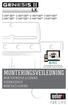 E-240 GBS E-340 GBS E-440 GBS E-640 GBS S-240 GBS S-340 GBS S-440 GBS S-640 GBS Gratis nedlasting Gratis download Lataa ilmaiseksi Tasuta Allalaadimine MONTERINGSVEILEDNING MONTERINGSVEJLEDNING ASENNUSOHJE
E-240 GBS E-340 GBS E-440 GBS E-640 GBS S-240 GBS S-340 GBS S-440 GBS S-640 GBS Gratis nedlasting Gratis download Lataa ilmaiseksi Tasuta Allalaadimine MONTERINGSVEILEDNING MONTERINGSVEJLEDNING ASENNUSOHJE
Unlocking innovation in education in prison. Töövarjuna Belgias
 Unlocking innovation in education in prison Töövarjuna Belgias Tallinna Ehituskooli projekt Innovaatilised praktikad ja järjepidevus vanglahariduse edendamisel hõlmas 2 õpirände meedet kinnipeetavate koolituse
Unlocking innovation in education in prison Töövarjuna Belgias Tallinna Ehituskooli projekt Innovaatilised praktikad ja järjepidevus vanglahariduse edendamisel hõlmas 2 õpirände meedet kinnipeetavate koolituse
NÄIDE. Tallinna Tehnikaülikool Elektriajamite ja jõuelektroonika instituut
 Tallinna Tehnikaülikool Elektriajamite ja jõuelektroonika instituut AAR0030 Sessejuhatus Robotitehnikasse Kodutöö Tööstusroboti Kinemaatika ja Juhtimine Mitsubishi RV-3S Koostanud: Sergei Astapov 0987
Tallinna Tehnikaülikool Elektriajamite ja jõuelektroonika instituut AAR0030 Sessejuhatus Robotitehnikasse Kodutöö Tööstusroboti Kinemaatika ja Juhtimine Mitsubishi RV-3S Koostanud: Sergei Astapov 0987
2.osa AdWords i põhitõedkuidas. edukat kampaaniat?
 AdWords i põhitõed kuidas korraldada edukat kampaaniat? // 1 2.osa AdWords i põhitõedkuidas korraldada edukat kampaaniat? www.wsionline.ee2 AdWords i põhitõed kuidas korraldada edukat kampaaniat? // 2
AdWords i põhitõed kuidas korraldada edukat kampaaniat? // 1 2.osa AdWords i põhitõedkuidas korraldada edukat kampaaniat? www.wsionline.ee2 AdWords i põhitõed kuidas korraldada edukat kampaaniat? // 2
Tehnilised andmed TEHNILINE KATALOOG
 Tehnilised andmed 5 2008 TEHNILINE KATALOOG Sisukord PURMO 3 Paneelradiaatorid ÜLDIST / GARANTII TINGIMUSED 4 PURMO COMPACT 5 Tehnilised andmed ja radiaatoritüübid 5 Ühendused ja paigaldusmõõdud 6 Soojusväljastuse
Tehnilised andmed 5 2008 TEHNILINE KATALOOG Sisukord PURMO 3 Paneelradiaatorid ÜLDIST / GARANTII TINGIMUSED 4 PURMO COMPACT 5 Tehnilised andmed ja radiaatoritüübid 5 Ühendused ja paigaldusmõõdud 6 Soojusväljastuse
EKSPERTHINNANG. Kinnistu nr , aadressil Smuuli 9, Lasnamäe linnaosa, Tallinn. Töö nr /M Tallinn Tellija: Tallinna Maa-amet
 EKSPERTHINNANG Kinnistu nr 377201, aadressil Smuuli 9, Töö nr 0601-3208/M Tallinn 2006 Tellija: Tallinna Maa-amet 2 SISUKORD Lk. 1. HINDAMISE OBJEKT 3 2. EKSPERTHINNANGU TELLIJA 3 3. HINDAMISE EESMÄRK
EKSPERTHINNANG Kinnistu nr 377201, aadressil Smuuli 9, Töö nr 0601-3208/M Tallinn 2006 Tellija: Tallinna Maa-amet 2 SISUKORD Lk. 1. HINDAMISE OBJEKT 3 2. EKSPERTHINNANGU TELLIJA 3 3. HINDAMISE EESMÄRK
EKSPERTHINNANG. Kinnistu nr , aadressil Smuuli 11, Lasnamäe linnaosa, Tallinn. Töö nr /M Tallinn Tellija: Tallinna Maa-amet
 EKSPERTHINNANG Kinnistu nr 9472201, aadressil Smuuli 11, Töö nr 0601-3209/M Tallinn 2006 Tellija: Tallinna Maa-amet 2 SISUKORD Lk. 1. HINDAMISE OBJEKT 3 2. EKSPERTHINNANGU TELLIJA 3 3. HINDAMISE EESMÄRK
EKSPERTHINNANG Kinnistu nr 9472201, aadressil Smuuli 11, Töö nr 0601-3209/M Tallinn 2006 Tellija: Tallinna Maa-amet 2 SISUKORD Lk. 1. HINDAMISE OBJEKT 3 2. EKSPERTHINNANGU TELLIJA 3 3. HINDAMISE EESMÄRK
KOHTUTE HALDAMISE NÕUKOJA KOLMEKÜMNE KAHEKSANDA ISTUNGI PROTOKOLL. Otepääl detsembril 2008
 KOHTUTE HALDAMISE NÕUKOJA KOLMEKÜMNE KAHEKSANDA ISTUNGI PROTOKOLL Otepääl 11.-12. detsembril 2008 Kohalviibijad KHNi liikmed: Teised osalejad: Juhatas: Protokollis: Märt Rask, Riigikohtu esimees, kohtute
KOHTUTE HALDAMISE NÕUKOJA KOLMEKÜMNE KAHEKSANDA ISTUNGI PROTOKOLL Otepääl 11.-12. detsembril 2008 Kohalviibijad KHNi liikmed: Teised osalejad: Juhatas: Protokollis: Märt Rask, Riigikohtu esimees, kohtute
Aeg peeglist. loobuda? Esimene uus konsool: meil testis Nintendo Wii U. Võrdluses kuus parimat hübriidkaamerat
 Esimene Windows Phone 8 testis Proovime Samsungi Androidiga kaamerat Prestigiolt üliodavad Androidi-telefonid Vajalik kraam: Windows 8 nipinurk Nr 93, jaanuar 2013 Hind 3.49 Esimene uus konsool: meil testis
Esimene Windows Phone 8 testis Proovime Samsungi Androidiga kaamerat Prestigiolt üliodavad Androidi-telefonid Vajalik kraam: Windows 8 nipinurk Nr 93, jaanuar 2013 Hind 3.49 Esimene uus konsool: meil testis
Heiki Raudla KODANIKU RAAMAT
 Heiki Raudla KODANIKU RAAMAT Hea lugeja, Riigi siseelu ei ole tänapäeva demokraatia tingimustes võimalik korraldada ilma kodanike aktiivse osaluseta. Oleme juba kümme aastat Eestit üles ehitanud, kuid
Heiki Raudla KODANIKU RAAMAT Hea lugeja, Riigi siseelu ei ole tänapäeva demokraatia tingimustes võimalik korraldada ilma kodanike aktiivse osaluseta. Oleme juba kümme aastat Eestit üles ehitanud, kuid
Üldkoosoleku protokoll nr. 24
 MTÜ Hiiukala registrikood 80267964 Üldkoosoleku protokoll nr. 24 11. mai 2017. Kärdla, Vabrikuväljak 1, Tuuru maja saal Koosoleku algus kell 18 05, lõpp kell 19 00. Osavõtjad: kohal viibis 34 ühingu liiget
MTÜ Hiiukala registrikood 80267964 Üldkoosoleku protokoll nr. 24 11. mai 2017. Kärdla, Vabrikuväljak 1, Tuuru maja saal Koosoleku algus kell 18 05, lõpp kell 19 00. Osavõtjad: kohal viibis 34 ühingu liiget
NORRA KEEL. ALgAjAtELE KUULA & KORDA AUDIOKURSUS. SÕNA-SÕNALt CD-L
 KUULA & KORDA NORRA KEEL ALgAjAtELE AUDIOKURSUS KOgU tekst SÕNA-SÕNALt CD-L KUULA JA KORDA Norra keel algajatele Koostanud Kai Sommer Toimetanud Kristina Porgasaar Teksti lugenud Sheila Süda (eesti keel)
KUULA & KORDA NORRA KEEL ALgAjAtELE AUDIOKURSUS KOgU tekst SÕNA-SÕNALt CD-L KUULA JA KORDA Norra keel algajatele Koostanud Kai Sommer Toimetanud Kristina Porgasaar Teksti lugenud Sheila Süda (eesti keel)
Kampaania Küünlaümbriste jaht 2014/2015 tingimused
 1 (5) Kampaania kestab 01.nov 2014.a - 31.jaan 2015.a. Kampaanias saavad osaleda 1.-6.klassid (k.a) üle Eesti. Kampaanias osalemiseks tuleb klass registreeruda saates e-mail aadressil: mari-liis.kallismaa@kuusakoski.com.
1 (5) Kampaania kestab 01.nov 2014.a - 31.jaan 2015.a. Kampaanias saavad osaleda 1.-6.klassid (k.a) üle Eesti. Kampaanias osalemiseks tuleb klass registreeruda saates e-mail aadressil: mari-liis.kallismaa@kuusakoski.com.
U. Kallavus MATERJALIDE UURIMISMEETODID I 3 - VALGUSMIKROSKOOPIA KUJUTIS
 1 KUJUTIS Kui inimene lähendab mingit eset oma silmadele, siis tekib tema ajus pidevalt suurenev kujutis kuni kauguseni 25 cm, mida nimetatakse I PARIMA NÄGEMISE KAUGUSEKS. Parima nägemise kaugus cm on
1 KUJUTIS Kui inimene lähendab mingit eset oma silmadele, siis tekib tema ajus pidevalt suurenev kujutis kuni kauguseni 25 cm, mida nimetatakse I PARIMA NÄGEMISE KAUGUSEKS. Parima nägemise kaugus cm on
TOETUSE TAOTLUS 1 ÜHTEKUULUVUSFOND
 Majandus- ja taristuministri 03.oktoobri 2014.a määrus nr 85 Transpordi infrastruktuuri arendamine perioodil 2014-2020 LISA TOETUSE TAOTLUS 1 ÜHTEKUULUVUSFOND 2014-2020 [Projekti nimi] Prioriteetne suund:
Majandus- ja taristuministri 03.oktoobri 2014.a määrus nr 85 Transpordi infrastruktuuri arendamine perioodil 2014-2020 LISA TOETUSE TAOTLUS 1 ÜHTEKUULUVUSFOND 2014-2020 [Projekti nimi] Prioriteetne suund:
Uus töötaja - olete teretulnud Norrasse!
 Uus töötaja - olete teretulnud Norrasse! Estisk versjon Sissejuhatus Teretulemast töövõtjana Norrasse. Siin on kindlasti paljud asjad teistmoodi, kui teie kodumaal. Võibolla olete juba natuke Norra ehitusalal
Uus töötaja - olete teretulnud Norrasse! Estisk versjon Sissejuhatus Teretulemast töövõtjana Norrasse. Siin on kindlasti paljud asjad teistmoodi, kui teie kodumaal. Võibolla olete juba natuke Norra ehitusalal
Aadress residendiriigis Riik Sihtnumber, maakond Vald, asula või linn Riigi kood (täidab Maksu- ja Tolliamet)
 Rahandusministri 04.04.2017. a määrus nr 21 Mitteresidendi Rahandusministri ja investeerimisfondi 04.04.2017. deklaratsioonide a määruse nr 21 Mitteresidendi ning füüsilise isiku ja investeerimisfondi
Rahandusministri 04.04.2017. a määrus nr 21 Mitteresidendi Rahandusministri ja investeerimisfondi 04.04.2017. deklaratsioonide a määruse nr 21 Mitteresidendi ning füüsilise isiku ja investeerimisfondi
Riigi omanduses olevate kultuuriväärtuslike ehitiste haldamine
 Eesti Kunstiakadeemia muinsuskaitse ja konserveerimise osakond ja Tallinna Ülikooli Ühiskonnateaduste Instituut Riigi omanduses olevate kultuuriväärtuslike ehitiste haldamine Uuringu lõpparuanne Maris
Eesti Kunstiakadeemia muinsuskaitse ja konserveerimise osakond ja Tallinna Ülikooli Ühiskonnateaduste Instituut Riigi omanduses olevate kultuuriväärtuslike ehitiste haldamine Uuringu lõpparuanne Maris
Viies rahvusvaheline teoreetilise, matemaatilise ja rakendusliku lingvistika olümpiaad
 Viies rahvusvaheline teoreetilise, matemaatilise ja rakendusliku lingvistika olümpiaad Venemaa, Peterburi, 31. juuli 4. august 2007 Individuaalarvestuse ülesannete lahendused Ülesanne nr!1 Kiri on ülesehitatud
Viies rahvusvaheline teoreetilise, matemaatilise ja rakendusliku lingvistika olümpiaad Venemaa, Peterburi, 31. juuli 4. august 2007 Individuaalarvestuse ülesannete lahendused Ülesanne nr!1 Kiri on ülesehitatud
Kõik piletid internetist 5% soodsamad! Lisanduvad soodustused: lastele, õpilastele, pensionäridele ja gruppidele
 Kõik piletid internetist 5% soodsamad! Lisanduvad soodustused: lastele, õpilastele, pensionäridele ja gruppidele www.ecolines.net ECOLINES firmast: Oleme olnud rahvusvaheliste vedude turul alates 1997
Kõik piletid internetist 5% soodsamad! Lisanduvad soodustused: lastele, õpilastele, pensionäridele ja gruppidele www.ecolines.net ECOLINES firmast: Oleme olnud rahvusvaheliste vedude turul alates 1997
SISUKORD. 1 Kasutusjuhend
 USER S MANUAL SISUKORD Üldinfo.... 2 Kasutusjuhendi eesmärk.... 2 Tootja ja seadme identifitseerimine.... 3 Informatsioon ohutuse kohta.... 3 Ohutusnõuded... 3 Turvavarustus.... 4 Ohutussignaalid.... 5
USER S MANUAL SISUKORD Üldinfo.... 2 Kasutusjuhendi eesmärk.... 2 Tootja ja seadme identifitseerimine.... 3 Informatsioon ohutuse kohta.... 3 Ohutusnõuded... 3 Turvavarustus.... 4 Ohutussignaalid.... 5
KASUTUSJUHEND PRESTIGE-S SERIES
 KASUTUSJUHEND PRESTIGE-S SERIES Kasutusjuhend Kasutusjuhendi originaali tõlge 0077-00 / et / 0.009 PRESTIGE 990-S DYNAMIC POWER CLIMATRONIC PRESTIGE 00-S DYNAMIC POWER CLIMATRONIC PLUS 6607 / 0! EN 60335--7:003+A:009
KASUTUSJUHEND PRESTIGE-S SERIES Kasutusjuhend Kasutusjuhendi originaali tõlge 0077-00 / et / 0.009 PRESTIGE 990-S DYNAMIC POWER CLIMATRONIC PRESTIGE 00-S DYNAMIC POWER CLIMATRONIC PLUS 6607 / 0! EN 60335--7:003+A:009
väljavõte Telia Eesti AS lõppkasutajate hinnakirjast Seisuga IV ptk Püsiühenduse teenused ärikliendile km-ta km-ga ühik
 IV ptk Püsiühenduse teenused ärikliendile km-ta km-ga ühik Juhul, kui teenuse kasutamise alustamiseks (nt liitumisel, ümberpaigutamisel vms) on vajalik rajada liini(osa) Telia sidevõrgu lõpp-punkti ja
IV ptk Püsiühenduse teenused ärikliendile km-ta km-ga ühik Juhul, kui teenuse kasutamise alustamiseks (nt liitumisel, ümberpaigutamisel vms) on vajalik rajada liini(osa) Telia sidevõrgu lõpp-punkti ja
Peremeditsiini praktikabaasid Peremeditsiini ja rahvatervishoiu instituut
 Peremeditsiini praktikabaasid Peremeditsiini ja rahvatervishoiu instituut Peremeditsiini õppetool Dr. Heli Tähepõld/peremeditsiini praktika üldkoordinaator Liis Põld/õppekorralduse spetsialist Sisukord
Peremeditsiini praktikabaasid Peremeditsiini ja rahvatervishoiu instituut Peremeditsiini õppetool Dr. Heli Tähepõld/peremeditsiini praktika üldkoordinaator Liis Põld/õppekorralduse spetsialist Sisukord
06/2009. Komplektalajaamad HEKA
 Komplektalajaamad HEKA HEKA komplektalajaamad on tüüpkatsetatud tehasetootelised alajaamad, mis koosnevad kaitsekestas paiknevatest trafodest, madalpinge- ja kõrgepingejaotlast, ühendustest ja abiseadmetest.
Komplektalajaamad HEKA HEKA komplektalajaamad on tüüpkatsetatud tehasetootelised alajaamad, mis koosnevad kaitsekestas paiknevatest trafodest, madalpinge- ja kõrgepingejaotlast, ühendustest ja abiseadmetest.
RIIGIHANKE NIMETUS: PALUPERA VALLA VEE- JA KANALISATSIOONISÜSTEEMIDE REKONSTRUEERIMINE - EHITUSTÖÖ nr Hankedokumendid
 Hankija nimi: PALUPERA VALLAVALITSUS KINNITATUD Palupera vallavalitsuse 11.veebruari 2016.a. korraldusega nr 21 RIIGIHANKE NIMETUS: PALUPERA VALLA VEE- JA KANALISATSIOONISÜSTEEMIDE REKONSTRUEERIMINE -
Hankija nimi: PALUPERA VALLAVALITSUS KINNITATUD Palupera vallavalitsuse 11.veebruari 2016.a. korraldusega nr 21 RIIGIHANKE NIMETUS: PALUPERA VALLA VEE- JA KANALISATSIOONISÜSTEEMIDE REKONSTRUEERIMINE -
ARUANNE MÄLUPILDID 1
 ARUANNE MÄLUPILDID 1 Sisukord Saateks 1. Sissejuhatus Vallavanema aruanne 2. 2009 kohalike valimiste eelne aeg. 3. 2009 kohalikud valimised ja tulemus. 4. Valimiste järgne aeg kuni 27.10.2009 (kokkuleppe
ARUANNE MÄLUPILDID 1 Sisukord Saateks 1. Sissejuhatus Vallavanema aruanne 2. 2009 kohalike valimiste eelne aeg. 3. 2009 kohalikud valimised ja tulemus. 4. Valimiste järgne aeg kuni 27.10.2009 (kokkuleppe
PÕRGU JA PARADIIS. Abu Seyfullah
 PÕRGU JA PARADIIS Abu Seyfullah Esimene väljaanne Autoriõigus 2011 See raamat on autoriõigusega kaitstud. raamatu osi või tervet raamatut on lubatud kasutada hariduslikel eesmärkidel tingimusel, et kasutatud
PÕRGU JA PARADIIS Abu Seyfullah Esimene väljaanne Autoriõigus 2011 See raamat on autoriõigusega kaitstud. raamatu osi või tervet raamatut on lubatud kasutada hariduslikel eesmärkidel tingimusel, et kasutatud
Palgad ja töötingimused Norras
 EESTI Palgad ja töötingimused Norras Info Eesti, Läti, Leedu, Poola, Tšehhi Vabariigi, Slovakkia, Sloveenia ja Ungari kodakondsusega ehitustöölistele www.fellesforbundet.no Tere tulemast Norrasse tööle!
EESTI Palgad ja töötingimused Norras Info Eesti, Läti, Leedu, Poola, Tšehhi Vabariigi, Slovakkia, Sloveenia ja Ungari kodakondsusega ehitustöölistele www.fellesforbundet.no Tere tulemast Norrasse tööle!
SISUKORD. 1 Kasutusjuhend
 USER S MANUAL SISUKORD Üldinfo.... 2 Kasutusjuhendi eesmärk.... 2 Tootja ja seadme identifitseerimine.... 3 Informatsioon ohutuse kohta.... 3 Ohutusnõuded... 3 Turvavarustus.... 4 Ohutussignaalid.... 5
USER S MANUAL SISUKORD Üldinfo.... 2 Kasutusjuhendi eesmärk.... 2 Tootja ja seadme identifitseerimine.... 3 Informatsioon ohutuse kohta.... 3 Ohutusnõuded... 3 Turvavarustus.... 4 Ohutussignaalid.... 5
SM-N950F/DS. Kasutusjuhend
 SM-N950F/DS Kasutusjuhend Estonian. 09/2017. Rev.1.0 www.samsung.com Sisukord Põhiline 4 Üldteave 6 Olukorrad ja lahendused, kui seade üle kuumeneb 10 Seadme paigutus ja funktsioonid 17 Aku 23 SIM või
SM-N950F/DS Kasutusjuhend Estonian. 09/2017. Rev.1.0 www.samsung.com Sisukord Põhiline 4 Üldteave 6 Olukorrad ja lahendused, kui seade üle kuumeneb 10 Seadme paigutus ja funktsioonid 17 Aku 23 SIM või
/ÛVEFQFTVNBTJO FU,BTVUVTKVIFOE SPV50E00SK
 SPV50E00SK Sisukord Ohutusnõuanded.................. 4 Enne seadme kasutuselevõtmist..... 4 Tarnimisel...................... 4 Installeerimisel.................. 4 Igapäevases kasutuses............ 4
SPV50E00SK Sisukord Ohutusnõuanded.................. 4 Enne seadme kasutuselevõtmist..... 4 Tarnimisel...................... 4 Installeerimisel.................. 4 Igapäevases kasutuses............ 4
Jõuluvana, kes sa oled?
 Jõuluvana, kes sa oled? Pööripäevad on inimkonna tähtsaimad pühad juba aegade algusest. Vähemalt niikaua, kui inimesed taevakehade iseäralikku käitumist on jälginud. Janek Šafranovski Rebala muuseum Suurte
Jõuluvana, kes sa oled? Pööripäevad on inimkonna tähtsaimad pühad juba aegade algusest. Vähemalt niikaua, kui inimesed taevakehade iseäralikku käitumist on jälginud. Janek Šafranovski Rebala muuseum Suurte
EESTI SPORDIREGISTER 2009
 EESTI SPORDIREGISTER 2009 Koondaruanne Spordikoolituse ja Teabe SA SISUKORD EESTI SPORDIREGISTER...2 EESTI SPORDIKLUBIDE JA KOOLIDE REGISTER 2009...3 MÕISTED...3 EESTI SPORDIREGISTRI 2009.A LÄBIVIIDUD
EESTI SPORDIREGISTER 2009 Koondaruanne Spordikoolituse ja Teabe SA SISUKORD EESTI SPORDIREGISTER...2 EESTI SPORDIKLUBIDE JA KOOLIDE REGISTER 2009...3 MÕISTED...3 EESTI SPORDIREGISTRI 2009.A LÄBIVIIDUD
PEDAGOGICUM AVAS HARIDUSUUENDUSKESKUSE. Selles numbris: Mõtleme kastist välja. ettevõtlusse ei ole müüt 60 aastat ajakirjandusõpet
 Mai 2014 nr 5 (2427) Tartu ülikooli ajakiri Selles numbris: Mõtleme kastist välja Teadustöö tulemuste jõudmine ettevõtlusse ei ole müüt 60 aastat ajakirjandusõpet PEDAGOGICUM AVAS HARIDUSUUENDUSKESKUSE
Mai 2014 nr 5 (2427) Tartu ülikooli ajakiri Selles numbris: Mõtleme kastist välja Teadustöö tulemuste jõudmine ettevõtlusse ei ole müüt 60 aastat ajakirjandusõpet PEDAGOGICUM AVAS HARIDUSUUENDUSKESKUSE
KIRJALIKE TÖÖDE JUHEND
 KIRJALIKE TÖÖDE JUHEND Mõdriku 2009 SISUKORD SISSEJUHATUS... 3 1. TÖÖ KOOSTAMINE... 4 1.1 Üliõpilastööde liigid... 4 1.2 Teema valik... 5 1.3 Uurimistöö kava koostamine... 6 1.4 Uurimistöö ülesehitus...
KIRJALIKE TÖÖDE JUHEND Mõdriku 2009 SISUKORD SISSEJUHATUS... 3 1. TÖÖ KOOSTAMINE... 4 1.1 Üliõpilastööde liigid... 4 1.2 Teema valik... 5 1.3 Uurimistöö kava koostamine... 6 1.4 Uurimistöö ülesehitus...
Kes on Elva valla volikogus? lehekülg 5. Infoleht. Uus omavalitsus-elva vald
 » Ütleme rohkem tere!» lehekülg 2 lehekülg 3 Kes on Elva valla volikogus?» Korteriühistud kohustuslikuks! lehekülg 5 Infoleht» Hind: 0,50 Rattaparklad koolide juurde lehekülg 6 Elva valla infokandja VALLA
» Ütleme rohkem tere!» lehekülg 2 lehekülg 3 Kes on Elva valla volikogus?» Korteriühistud kohustuslikuks! lehekülg 5 Infoleht» Hind: 0,50 Rattaparklad koolide juurde lehekülg 6 Elva valla infokandja VALLA
MESINIK. nr 5 (85), oktoober 2014 MESINDUSE INFOLEHT. Trükise väljaandmist toetab Euroopa Liit Eesti Mesindusprogrammi raames
 MESINIK MESINDUSE INFOLEHT nr 5 (85), oktoober 2014 EMLi üldkoosoleku kutse Mesinike sügiseste teabepäevade kava Tõnu Talvi. Karukahjude hüvitamine Maire Valtin. Õppereis Poola Aleksander Kilk. Norra-reisi
MESINIK MESINDUSE INFOLEHT nr 5 (85), oktoober 2014 EMLi üldkoosoleku kutse Mesinike sügiseste teabepäevade kava Tõnu Talvi. Karukahjude hüvitamine Maire Valtin. Õppereis Poola Aleksander Kilk. Norra-reisi
EUROOPA KOHTU OTSUS 6. oktoober 1970 *
 EUROOPA KOHTU OTSUS 6. oktoober 1970 * Kohtuasjas 9/70, mille esemeks on Euroopa Kohtule EMÜ asutamislepingu artikli 177 alusel Finanzgericht München i esitatud taotlus, millega soovitakse saada nimetatud
EUROOPA KOHTU OTSUS 6. oktoober 1970 * Kohtuasjas 9/70, mille esemeks on Euroopa Kohtule EMÜ asutamislepingu artikli 177 alusel Finanzgericht München i esitatud taotlus, millega soovitakse saada nimetatud
FEI Rakendispordi määrustik ja pararakendispordi
 FEI Rakendispordi määrustik ja pararakendispordi määrustik 11. väljaanne, kehtiv alates 1. jaanuarist 2014 Muudatused kehtivad alates 1. jaanuarist 2017 Printed in Switzerland Copyright 2017 Fédération
FEI Rakendispordi määrustik ja pararakendispordi määrustik 11. väljaanne, kehtiv alates 1. jaanuarist 2014 Muudatused kehtivad alates 1. jaanuarist 2017 Printed in Switzerland Copyright 2017 Fédération
Peremeditsiini residentuuri praktikabaasid
 Peremeditsiini residentuuri praktikabaasid Peremeditsiini ja rahvatervishoiu instituut Peremeditsiini õppetool Liis Põld Eessõna Juba aastaid on paljud perearstikeskused Tartu Ülikooli peremeditsiini õppetooli
Peremeditsiini residentuuri praktikabaasid Peremeditsiini ja rahvatervishoiu instituut Peremeditsiini õppetool Liis Põld Eessõna Juba aastaid on paljud perearstikeskused Tartu Ülikooli peremeditsiini õppetooli
User Guide. Eesti. Nasal Pillows System
 User Guide Eesti Nasal Pillows System Fitting / Tillpassning / Tilpasning / Tilpasning / Sovittaminen / Paigaldamine 1 2 3 Adjustment / Justering / Justering / Justering / Säätäminen / Kohendamine Removal
User Guide Eesti Nasal Pillows System Fitting / Tillpassning / Tilpasning / Tilpasning / Sovittaminen / Paigaldamine 1 2 3 Adjustment / Justering / Justering / Justering / Säätäminen / Kohendamine Removal
RT K et. RT/KH et. FINNFOAMI ISOLEERPLAADID Finnfoam Oy. Finnfoam Oy CAD
 CAD www.rakennustieto.fi/rt-cad Detsember 2005 Kehtib jaanuarini 2009 1 (6) polüstüreen vahtplastist isoleermaterjalid RT K-37080 et RT/KH 375.2-37080 et 27.14 Talo 2000 FINNFOAMI ISOLEERPLAADID Finnfoam
CAD www.rakennustieto.fi/rt-cad Detsember 2005 Kehtib jaanuarini 2009 1 (6) polüstüreen vahtplastist isoleermaterjalid RT K-37080 et RT/KH 375.2-37080 et 27.14 Talo 2000 FINNFOAMI ISOLEERPLAADID Finnfoam
Eesti Katoliiklaste Häälekandja. Jlmub 1 kord kuus. Üks Jumal, üks usk, üks armastus.
 Eesti Katoliiklaste Häälekandja. Jlmub 1 kord kuus. Nr. 1 Jaanuar 1939 a. VII aastakäik. V äl j aan d j a: Katoliku Kirik Eestis Tallinn, Munga 4 4. Vastut. toimetaja : Dr. Friedrich Lange, Tartu, Päeva
Eesti Katoliiklaste Häälekandja. Jlmub 1 kord kuus. Nr. 1 Jaanuar 1939 a. VII aastakäik. V äl j aan d j a: Katoliku Kirik Eestis Tallinn, Munga 4 4. Vastut. toimetaja : Dr. Friedrich Lange, Tartu, Päeva
ALUTAGUSE. valla leht. Nr 1. Jaanuar Fotod: Ingrid Kuligina, Kärolin Kruut ja Ene Raudar
 ALUTAGUSE valla leht Nr 1 Jaanuar 2018 Tasuta www.alutagusevald.ee Fotod: Ingrid Kuligina, Kärolin Kruut ja Ene Raudar 2 Alutaguse valla leht Alutaguse Vallavolikogu I koosseisu istung Ülevaate koostas
ALUTAGUSE valla leht Nr 1 Jaanuar 2018 Tasuta www.alutagusevald.ee Fotod: Ingrid Kuligina, Kärolin Kruut ja Ene Raudar 2 Alutaguse valla leht Alutaguse Vallavolikogu I koosseisu istung Ülevaate koostas
Tartu Ülikool. Sotsiaalteaduste valdkond. Haridusteaduste instituut. Õppekava: Koolieelse lasteasutuse pedagoog. Elina Sætre
 Tartu Ülikool Sotsiaalteaduste valdkond Haridusteaduste instituut Õppekava: Koolieelse lasteasutuse pedagoog Elina Sætre Muukeelsete laste integratsioon Norras kolme lasteaia näitel Magistritöö Juhendaja:
Tartu Ülikool Sotsiaalteaduste valdkond Haridusteaduste instituut Õppekava: Koolieelse lasteasutuse pedagoog Elina Sætre Muukeelsete laste integratsioon Norras kolme lasteaia näitel Magistritöö Juhendaja:
Helsingisse
 Helsingisse 1.01.-30.04.2005 E-L Tallinn 18.00-2130 Helsinki P Tallinn 16.00-19.30 Helsinki Helsinki 8.00-11.30 Tallinn Helsinki 10.00-13.30 Tallinn Hinnad 1.01.-30.04., Eesti kroonides Tekipiletid Täiskasvanud
Helsingisse 1.01.-30.04.2005 E-L Tallinn 18.00-2130 Helsinki P Tallinn 16.00-19.30 Helsinki Helsinki 8.00-11.30 Tallinn Helsinki 10.00-13.30 Tallinn Hinnad 1.01.-30.04., Eesti kroonides Tekipiletid Täiskasvanud
EUROOPA PARLAMENT. Istungidokument
 EUROOPA PARLAMENT 2004 Istungidokument 2009 C6-0017/2006 2003/0262(COD) 19/01/2006 Ühisseisukoht Nõukogu 8. detsembri 2005. aasta ühine seisukoht eesmärgiga võtta vastu Euroopa Parlamendi ja nõukogu määrus
EUROOPA PARLAMENT 2004 Istungidokument 2009 C6-0017/2006 2003/0262(COD) 19/01/2006 Ühisseisukoht Nõukogu 8. detsembri 2005. aasta ühine seisukoht eesmärgiga võtta vastu Euroopa Parlamendi ja nõukogu määrus
2. Matemaatiline põhivara
 Maemaailine põhivara Maemaaika olulisus Teooria on maailmapil ehk maailma mudel, mis käiviub meie mõlemises Mõlemise ugev külg on suhelisel keerukae süseemide kiire kvaliaiivne analüüs Kuid mõõmise ulemuseks
Maemaailine põhivara Maemaaika olulisus Teooria on maailmapil ehk maailma mudel, mis käiviub meie mõlemises Mõlemise ugev külg on suhelisel keerukae süseemide kiire kvaliaiivne analüüs Kuid mõõmise ulemuseks
Jääkreostusobjektide inventariseerimine Hinnangute koostamine ja andmete analüüs
 Jääkreostusobjektide inventariseerimine 2014-2015 Hinnangute koostamine ja andmete analüüs Tallinn 2015 Töö nimetus: Jääkreostusobjektide inventariseerimine 2014-2015. Hinnangute koostamine ja andmete
Jääkreostusobjektide inventariseerimine 2014-2015 Hinnangute koostamine ja andmete analüüs Tallinn 2015 Töö nimetus: Jääkreostusobjektide inventariseerimine 2014-2015. Hinnangute koostamine ja andmete
KASUTUSJUHEND OPEN SUN 1050
 KASUTUSJUHEND OPEN SUN 050 Kasutusjuhend 0066-00- / et / 03.007 OPEN SUN 050 ULTRA POWER 0750 / 0 53 / JK-Global Service GmbH Rottbitzer Straße 69 53604 Bad Honnef (Rottbitze) GERMANY +49 (0) 4 / 88-86
KASUTUSJUHEND OPEN SUN 050 Kasutusjuhend 0066-00- / et / 03.007 OPEN SUN 050 ULTRA POWER 0750 / 0 53 / JK-Global Service GmbH Rottbitzer Straße 69 53604 Bad Honnef (Rottbitze) GERMANY +49 (0) 4 / 88-86
ISPA VIA BALTICA II NR. 4 (36) DETSEMBER Aivar Girin (Teede REV-2) juhib teefreesi ISPA VIA BAL-
 DETSEMBER 2003 NR. 4 (36) Järelevalvet teeb Soome firmast Finnroad OY ning kohalikest konsultantidest AS Taalri Varahaldusest ja AS Teede Tehnokeskusest moodustunud meeskond. Lepingu hind on 13,9 mln krooni.
DETSEMBER 2003 NR. 4 (36) Järelevalvet teeb Soome firmast Finnroad OY ning kohalikest konsultantidest AS Taalri Varahaldusest ja AS Teede Tehnokeskusest moodustunud meeskond. Lepingu hind on 13,9 mln krooni.
Elva Tarbijate Ühistu 90.
 Elva Tarbijate Ühistu 90. Linnapeal sada päeva täis. Lk 2 Lk 3 Nr 33 (815) Maximast töökaitse inspektori pilgu läbi. Lk 4 Laupäev, 17. september 2011 Hind 0.48 Uus number Elva senise heakorratelefoni numbri
Elva Tarbijate Ühistu 90. Linnapeal sada päeva täis. Lk 2 Lk 3 Nr 33 (815) Maximast töökaitse inspektori pilgu läbi. Lk 4 Laupäev, 17. september 2011 Hind 0.48 Uus number Elva senise heakorratelefoni numbri
TEKST2 EESTI ARSTITEADUSÜLIÕPILASTE SELTSI AMETLIK HÄÄLEPAEL NR 54 OKTOOBER maa ja mere taga. Arstitudengite elu laias. maailmas & teised jutud
 CURARE 1 TEKST2 EESTI ARSTITEADUSÜLIÕPILASTE SELTSI AMETLIK HÄÄLEPAEL NR 54 OKTOOBER 2013 7 maa ja mere taga Arstitudengite elu laias maailmas & teised jutud 2 Tere, hüva lugeja! Seekord on meil teie jaoks
CURARE 1 TEKST2 EESTI ARSTITEADUSÜLIÕPILASTE SELTSI AMETLIK HÄÄLEPAEL NR 54 OKTOOBER 2013 7 maa ja mere taga Arstitudengite elu laias maailmas & teised jutud 2 Tere, hüva lugeja! Seekord on meil teie jaoks
SISUKORD. 1 Kasutusjuhend
 USER S MANUAL SISUKORD Üldinfo.... 2 i eesmärk.... 2 Tootja ja seadme identifitseerimine.... 3 Informatsioon ohutuse kohta.... 3 Ohutusnõuded... 3 Turvavarustus.... 4 Ohutussignaalid.... 5 Tehniline informatsioon....
USER S MANUAL SISUKORD Üldinfo.... 2 i eesmärk.... 2 Tootja ja seadme identifitseerimine.... 3 Informatsioon ohutuse kohta.... 3 Ohutusnõuded... 3 Turvavarustus.... 4 Ohutussignaalid.... 5 Tehniline informatsioon....
AUTO STEREOSEADMETE HINNAKIRI 2011
 AUTO STEREOSEADMETE HINNAKIRI 2011 * Hinnakiri kehtib alates 17.02.2011 ja tühistab kõik eelnevad autostereo hinnakirjad. * UUED MUDELID * Hinnakiri on Eurodes Mudel Kirjeldus Hind DEH-1300MP CD-USB-SD
AUTO STEREOSEADMETE HINNAKIRI 2011 * Hinnakiri kehtib alates 17.02.2011 ja tühistab kõik eelnevad autostereo hinnakirjad. * UUED MUDELID * Hinnakiri on Eurodes Mudel Kirjeldus Hind DEH-1300MP CD-USB-SD
RÕNGULANE. Toimetajalt: Tartu maavanema soov eakate päevaks. Oktoober (148) Tiraaž 1300 ÕNNESOOVID
 RÕNGU VALLA INFOLEHT Oktoober 2011 9 (148) Tiraaž 1300 Toimetajalt: Sellega, et on valge ja soe, harjub otsekohe, sellega, et on külm ja pime, ei harju mitte kunagi. (Tõnu Õnnepalu) Sügis on käes, lehed
RÕNGU VALLA INFOLEHT Oktoober 2011 9 (148) Tiraaž 1300 Toimetajalt: Sellega, et on valge ja soe, harjub otsekohe, sellega, et on külm ja pime, ei harju mitte kunagi. (Tõnu Õnnepalu) Sügis on käes, lehed
Uhuu: Tere lapsed! Saame tuttavaks! Mina olen Uhuu. Gogo: Minu nimi on Gogo. Ma tulin Eestisse Lõuna- Ameerikast. Ma tulin siia eesti keelt õppima.
 Uhuu: Tere lapsed! Saame tuttavaks! Mina olen Uhuu. Gogo: Minu nimi on Gogo. Ma tulin Eestisse Lõuna- Ameerikast. Ma tulin siia eesti keelt õppima. Uhuu: Gogo on minu sõber. Ma tahan teda aidata. Gogo
Uhuu: Tere lapsed! Saame tuttavaks! Mina olen Uhuu. Gogo: Minu nimi on Gogo. Ma tulin Eestisse Lõuna- Ameerikast. Ma tulin siia eesti keelt õppima. Uhuu: Gogo on minu sõber. Ma tahan teda aidata. Gogo
FIBO KORRALIK KORSTEN
 KORRALIK KORSTEN FIBO KORRALIK KORSTEN maxit Estonia AS on pakkunud kvaliteetseid korstnasüsteeme Eesti turul juba 10 aastat. Euroopas on FIBOtüüpi korstnaid toodetud ja paigaldatud üle 30 aasta LECA kaubamärgi
KORRALIK KORSTEN FIBO KORRALIK KORSTEN maxit Estonia AS on pakkunud kvaliteetseid korstnasüsteeme Eesti turul juba 10 aastat. Euroopas on FIBOtüüpi korstnaid toodetud ja paigaldatud üle 30 aasta LECA kaubamärgi
KASUTUSJUHEND INSPIRATION SERIES
 KASUTUSJUHEND INSPIRATION SERIES Kasutusjuhend 1004235-00A / et / 06.2008 Inspiration 400 Super Power Inspiration 400 Twin Power Inspiration 400 Turbo Power Inspiration 450 Super Power Inspiration 450
KASUTUSJUHEND INSPIRATION SERIES Kasutusjuhend 1004235-00A / et / 06.2008 Inspiration 400 Super Power Inspiration 400 Twin Power Inspiration 400 Turbo Power Inspiration 450 Super Power Inspiration 450
Saalihokiturniir Rõngus» lehekülg 5. Infoleht
 Elva linn tunnustab» lehekülg 3 Konguta näitetrupp võitis peapreemia Infoleht Elva valla infokandja» lehekülg 4 Saalihokiturniir Rõngus» lehekülg 5 Rannus valmis discgolfi rada» lehekülg 5 Hind: 0,50 VALLA
Elva linn tunnustab» lehekülg 3 Konguta näitetrupp võitis peapreemia Infoleht Elva valla infokandja» lehekülg 4 Saalihokiturniir Rõngus» lehekülg 5 Rannus valmis discgolfi rada» lehekülg 5 Hind: 0,50 VALLA
aastapäeva ilutulestik
 Trükiarv 27 000 www.tallinn.ee/pohja Veebruar 2016 Eesti vanim inimene elab Põhja-Tallinnas Head tallinlased! 2. veebruaril möödus 96 aastat Tartu rahulepingu allakirjutamisest ning juba 24. veebruaril
Trükiarv 27 000 www.tallinn.ee/pohja Veebruar 2016 Eesti vanim inimene elab Põhja-Tallinnas Head tallinlased! 2. veebruaril möödus 96 aastat Tartu rahulepingu allakirjutamisest ning juba 24. veebruaril
Kesklinna lasteaed taandub tamme ees
 Viljandi maakonna päevaleht Neljapäev, Nr. 95 Hind 6 krooni Asutanud C.R. Jakobson 1878 ILM +14 vihmane Täna pilvisus tiheneb ja paiguti hakkab vihma sadama. Puhub kagutuul 4 10 m/s. Sooja on 11 17 kraadi.
Viljandi maakonna päevaleht Neljapäev, Nr. 95 Hind 6 krooni Asutanud C.R. Jakobson 1878 ILM +14 vihmane Täna pilvisus tiheneb ja paiguti hakkab vihma sadama. Puhub kagutuul 4 10 m/s. Sooja on 11 17 kraadi.
GLBT-inimeste ebavõrdne kohtlemine Eestis Uuringu lõpparuanne
 Uurimus on teostatud võrdsete võimaluste aasta raames Euroopa Komisjoni toel ning Eesti Vabariigi Sotsiaalministeeriumi sotsiaalpoliitika info ja analüüsi osakonna tellimusel. Materjal kajastab autori
Uurimus on teostatud võrdsete võimaluste aasta raames Euroopa Komisjoni toel ning Eesti Vabariigi Sotsiaalministeeriumi sotsiaalpoliitika info ja analüüsi osakonna tellimusel. Materjal kajastab autori
Vi hoppas att ni ska få mycket glädje av er nya TJEP pistol. Med korrekt hantering och underhåll kommer ni att kunna nyttja pistolen i många år.
 TJEP CO-15 DK Vi ønsker Dem tillykke med Deres nye TJEP trykluftpistol. Ved korrekt behandling og vedligeholdelse vil De have glæde af Deres pistol i mange år fremover. SE Vi hoppas att ni ska få mycket
TJEP CO-15 DK Vi ønsker Dem tillykke med Deres nye TJEP trykluftpistol. Ved korrekt behandling og vedligeholdelse vil De have glæde af Deres pistol i mange år fremover. SE Vi hoppas att ni ska få mycket
Finantsraamatupidamine. III kursusele
 LÄÄNE-VIRU RAKENDUSKÕRGKOOL Ettevõtluse ja majandusarvestuse õppetool Raamatupidamise eriala Finantsraamatupidamine III kursusele Kirjanduse abil koostanud: Malle Kasearu Mõdriku 2014 SISUKORD I RAHVUSVAHELISEST
LÄÄNE-VIRU RAKENDUSKÕRGKOOL Ettevõtluse ja majandusarvestuse õppetool Raamatupidamise eriala Finantsraamatupidamine III kursusele Kirjanduse abil koostanud: Malle Kasearu Mõdriku 2014 SISUKORD I RAHVUSVAHELISEST
JUSTIITSMINISTEERIUM TÖÖSTUSOMANDI APELLATSIOONIKOMISJON. OTSUS nr 1590-o
 JUSTIITSMINISTEERIUM TÖÖSTUSOMANDI APELLATSIOONIKOMISJON OTSUS nr 1590-o Tallinnas 1. juunil 2017 Tööstusomandi apellatsioonikomisjon (edaspidi komisjon), koosseisus Tanel Kalmet (eesistuja), Evelyn Hallika
JUSTIITSMINISTEERIUM TÖÖSTUSOMANDI APELLATSIOONIKOMISJON OTSUS nr 1590-o Tallinnas 1. juunil 2017 Tööstusomandi apellatsioonikomisjon (edaspidi komisjon), koosseisus Tanel Kalmet (eesistuja), Evelyn Hallika
OHUTUSKAART MORBELA OÜ TÄNASSILMA TEE 13 SAKU VALD HARJUMAA
 Lehekülg 1 of (millestki?) 10 OHUTUSKAART MORBELA OÜ TÄNASSILMA TEE 13 SAKU VALD HARJUMAA ALAPUNKT (-JAOTUS) 1 PRODUKT JA KOMPANII IDENTIFIKATSIOON Käesolev (kemikaali) ohutuskaart vastab ülaltoodud läbivaatamise
Lehekülg 1 of (millestki?) 10 OHUTUSKAART MORBELA OÜ TÄNASSILMA TEE 13 SAKU VALD HARJUMAA ALAPUNKT (-JAOTUS) 1 PRODUKT JA KOMPANII IDENTIFIKATSIOON Käesolev (kemikaali) ohutuskaart vastab ülaltoodud läbivaatamise
SÕIDUKIKINDLUSTUSE TINGIMUSED
 Käesolevad kindlustustingimused sätestavad kindlustusvõtja ja kindlustusandja vahel sõlmitud sõidukikindlustuse lepingus märgitud kaitse ulatuse ja tingimused. Kindlustuslepingus reguleerimata küsimustes
Käesolevad kindlustustingimused sätestavad kindlustusvõtja ja kindlustusandja vahel sõlmitud sõidukikindlustuse lepingus märgitud kaitse ulatuse ja tingimused. Kindlustuslepingus reguleerimata küsimustes
EESTI KARIKAVÕISTLUSED ÜKSIKMÄLUMÄNGUS - VILJANDI - 9. I
 EESTI KARIKAVÕISTLUSED ÜKSIKMÄLUMÄNGUS - VILJANDI - 9. I 2010-1 1. Tema nime me ei küsi. See on Brabanti hertsog Jan I (valitses aastatel 1267 94). Küsime hoopis, millise tähtsa tegelase prototüübiks teda
EESTI KARIKAVÕISTLUSED ÜKSIKMÄLUMÄNGUS - VILJANDI - 9. I 2010-1 1. Tema nime me ei küsi. See on Brabanti hertsog Jan I (valitses aastatel 1267 94). Küsime hoopis, millise tähtsa tegelase prototüübiks teda
suunas ning tegelikult olematu
 lk 3 EUROOPA TULEB INIMESELE LÄHEMALE lk 6-7 TÖÖPAKKUMISED Nüüd ka 6 kohaline! HELISTA 1300 17227 tel. 515 0068 21. oktoober 2016 Nr. 39 (927) Tasuta nädalaleht Mitsubishi Heavy ZMX seeria soojuspumbad
lk 3 EUROOPA TULEB INIMESELE LÄHEMALE lk 6-7 TÖÖPAKKUMISED Nüüd ka 6 kohaline! HELISTA 1300 17227 tel. 515 0068 21. oktoober 2016 Nr. 39 (927) Tasuta nädalaleht Mitsubishi Heavy ZMX seeria soojuspumbad
Kinnitatud ameti- ja kutsekogu otsusega KOHTUTÄITURITE JA PANKROTIHALDURITE KOJA PÕHIKIRI 1. peatükk ÜLDSÄTTED 1.
 Kinnitatud 19.03.2010 ameti- ja kutsekogu otsusega KOHTUTÄITURITE JA PANKROTIHALDURITE KOJA PÕHIKIRI 1. peatükk ÜLDSÄTTED 1. Kohtutäiturite ja pankrotihaldurite koda (1) Kohtutäiturite ja pankrotihaldurite
Kinnitatud 19.03.2010 ameti- ja kutsekogu otsusega KOHTUTÄITURITE JA PANKROTIHALDURITE KOJA PÕHIKIRI 1. peatükk ÜLDSÄTTED 1. Kohtutäiturite ja pankrotihaldurite koda (1) Kohtutäiturite ja pankrotihaldurite
3 Madalpingevõrgud. 3.1 Elektrivarustus madalpingel Põhimõisted
 3 Madalpingevõrgud Elektrit tarbitakse valdavalt madalpingel. Kuigi jaotusvõrkude ehituse ja käidu probleemid seonduvad enamasti kõrgepingega, peavad ala spetsialistid tundma ka madalpingevõrkude ja -paigaldiste
3 Madalpingevõrgud Elektrit tarbitakse valdavalt madalpingel. Kuigi jaotusvõrkude ehituse ja käidu probleemid seonduvad enamasti kõrgepingega, peavad ala spetsialistid tundma ka madalpingevõrkude ja -paigaldiste
Tariifikvootide ja seire statistika 2008
 Tariifikvootide ja seire statistika 2008 1. Edastatud tariifikvoodi taotluste arv kuude lõikes Jaan. Veebr. Märts Aprill Mai Juuni Juuli Aug. Sept. Okt. Nov. Dets. 64 59 63 59 34 39 38 35 32 57 30 37 Kokku:
Tariifikvootide ja seire statistika 2008 1. Edastatud tariifikvoodi taotluste arv kuude lõikes Jaan. Veebr. Märts Aprill Mai Juuni Juuli Aug. Sept. Okt. Nov. Dets. 64 59 63 59 34 39 38 35 32 57 30 37 Kokku:
GARAAŽIUKSED GARAGEDEUREN GARAAŽIUKSED KATALOOG
 GARAAŽIUKSED GARAAŽIUKSED GARAGEDEUREN KATALOOG 2016 1 GARAAŽIUKSED seeria Wayne Dalton Wayne Dalton 9100 Comfort... 4-5 Wayne Dalton 9600 Classic... 6-7 seeria KRONway KRONway K-4 Thermo Plus... 8-9
GARAAŽIUKSED GARAAŽIUKSED GARAGEDEUREN KATALOOG 2016 1 GARAAŽIUKSED seeria Wayne Dalton Wayne Dalton 9100 Comfort... 4-5 Wayne Dalton 9600 Classic... 6-7 seeria KRONway KRONway K-4 Thermo Plus... 8-9
MEHAANIKA LABORATOORSED TÖÖD ARVUTI ABIL
 MEHAANIKA LABORATOORSED TÖÖD ARVUTI ABIL 004-010 Sisukord Laboratoorne töö nr 1 Vaba langemise kiirenduse määramine... 3 Laboratoorne töö nr Atwoodi masin... 7 Laboratoorne töö nr 3 Impulsi jäävuse seaduse
MEHAANIKA LABORATOORSED TÖÖD ARVUTI ABIL 004-010 Sisukord Laboratoorne töö nr 1 Vaba langemise kiirenduse määramine... 3 Laboratoorne töö nr Atwoodi masin... 7 Laboratoorne töö nr 3 Impulsi jäävuse seaduse
EHITUSKONSTRUKTSIOONIDE PROJEKTEERIMISE ALUSED
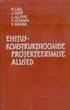 EHITUSKONSTRUKTSIOONIDE PROJEKTEERIMISE ALUSED Kalju Loorits Ivar Talvik Tallinn 2007 2 Eurokoodeksite programmi tagapõhi 1975 aastal alustas Euroopa Ühenduse Komisjon, toetudes riikide vahelisele lepingule
EHITUSKONSTRUKTSIOONIDE PROJEKTEERIMISE ALUSED Kalju Loorits Ivar Talvik Tallinn 2007 2 Eurokoodeksite programmi tagapõhi 1975 aastal alustas Euroopa Ühenduse Komisjon, toetudes riikide vahelisele lepingule
Linnaleht. Tänaseks on lin Andres Jalak pälvis tunnustuse. Marju Raja pälvis tunnustuse pikaajalise. Linnavolikogu ja linnavalitsuse infoleht
 PAIDE - EESTIMAA SÜDA Linnaleht nr. 8 (245) Linnavolikogu ja linnavalitsuse infoleht september 2017 Paide linna aukodanik 2017 on Andres Jalak Tänaseks on lin Andres Jalak pälvis tunnustuse suure panuse
PAIDE - EESTIMAA SÜDA Linnaleht nr. 8 (245) Linnavolikogu ja linnavalitsuse infoleht september 2017 Paide linna aukodanik 2017 on Andres Jalak Tänaseks on lin Andres Jalak pälvis tunnustuse suure panuse
ABIKS ALUSTAVALE MESINIKULE
 Aivo Sildnik ABIKS ALUSTAVALE MESINIKULE Eesti Mesinike Liit Aivo Sildnik ABIKS ALUSTAVALE MESINIKULE Trükise väljaandmist toetab Euroopa Liit Eesti Mesindusprogrammi raames. Autor: Aivo Sildnik Toimetaja
Aivo Sildnik ABIKS ALUSTAVALE MESINIKULE Eesti Mesinike Liit Aivo Sildnik ABIKS ALUSTAVALE MESINIKULE Trükise väljaandmist toetab Euroopa Liit Eesti Mesindusprogrammi raames. Autor: Aivo Sildnik Toimetaja
Analüüsimudel. Muutuste juhtimine
 Teooria LP-mudeli teoreetilised ja empiirilised alused Analüüsimudel Mudeli kirjeldus ja rakendamine LP-rühmades Muutuste juhtimine Kuidas LP-mudelit koolis kasutusele võtta See raamat on eesti keeles
Teooria LP-mudeli teoreetilised ja empiirilised alused Analüüsimudel Mudeli kirjeldus ja rakendamine LP-rühmades Muutuste juhtimine Kuidas LP-mudelit koolis kasutusele võtta See raamat on eesti keeles
KUTSESTANDARD. Nimetus kutsetunnistusel Arvjuhtimisega metallilõikepinkide operaator I kutsetase
 KUTSESTANDARD KUTSENIMETUS: Arvjuhtimisega (APJ) metallilõikepinkide operaator APJ vastavus on CNC (computer numerical control) Kutsetase I Kutsenimetus Arvjuhtimisega Spetsialisee rumine puudub metallilõikepinkide
KUTSESTANDARD KUTSENIMETUS: Arvjuhtimisega (APJ) metallilõikepinkide operaator APJ vastavus on CNC (computer numerical control) Kutsetase I Kutsenimetus Arvjuhtimisega Spetsialisee rumine puudub metallilõikepinkide
Maa-amet KÕRGUSVÕRGU REKONSTRUEERIMISE JA NIVELLEERIMISE JUHEND
 Maa-amet KÕRGUSVÕRGU REKONSTRUEERIMISE JA NIVELLEERIMISE JUHEND 2006 SISUKORD 1. Üldsätted... 3 2. Kõrgusvõrgu ülesehitus... 4 3. Kõrgusvõrgu ülevaatus ja ehitamine... 8 4. Reeperite (tsentrite) tüübid...16
Maa-amet KÕRGUSVÕRGU REKONSTRUEERIMISE JA NIVELLEERIMISE JUHEND 2006 SISUKORD 1. Üldsätted... 3 2. Kõrgusvõrgu ülesehitus... 4 3. Kõrgusvõrgu ülevaatus ja ehitamine... 8 4. Reeperite (tsentrite) tüübid...16
sõnumid Laupäeval, 3. oktoobril toimus Rae
 RAE sõnumid Nr 9 oktoober 2009 Taluaialaat Jahilaskesportlased tõid rahvusvahelise võidu Jäätmekäitlusest Rae vallas Aeroobikafestival 2009 Rae valla ametlik väljaanne Taluaialaat kaupleja silmade läbi
RAE sõnumid Nr 9 oktoober 2009 Taluaialaat Jahilaskesportlased tõid rahvusvahelise võidu Jäätmekäitlusest Rae vallas Aeroobikafestival 2009 Rae valla ametlik väljaanne Taluaialaat kaupleja silmade läbi
PARANDUS NR 1 DOKUMENDIS AVATUD HANKEMENETLUS NR EESC/COMM/01/2011
 Euroopa Majandus- ja Sotsiaalkomitee Brüssel, 3. august 0 PARANDUS NR DOKUMENDIS AVATUD HANKEMENETLUS NR EESC/COMM/0/0 Abi erinevatele teabevahetus- ja teavitusalgatustele ning teabevahetus- ja teavitustegevustele
Euroopa Majandus- ja Sotsiaalkomitee Brüssel, 3. august 0 PARANDUS NR DOKUMENDIS AVATUD HANKEMENETLUS NR EESC/COMM/0/0 Abi erinevatele teabevahetus- ja teavitusalgatustele ning teabevahetus- ja teavitustegevustele
EFPIA. Raporti aasta :2015. Raporti valuuta :EUR
 EFPIA Raporti aasta :2015 Raporti valuuta :EUR Leheülg 1 / 5 -d: peamise asuorii asuorii aadress O-de oetus ürituse ulude attes grantid Odele Registreerimistasud asu teenuste ja e asud Individuaalne nimeline
EFPIA Raporti aasta :2015 Raporti valuuta :EUR Leheülg 1 / 5 -d: peamise asuorii asuorii aadress O-de oetus ürituse ulude attes grantid Odele Registreerimistasud asu teenuste ja e asud Individuaalne nimeline
Koonga valla leht. NR 10 (103) oktoober 2004
 Koonga valla leht NR 10 (103) oktoober 2004 Kaunis kodu 2004 järgmised majapidamised: Asta ja Ain Kuru, Aino Aonurm, Aino Uritam, Aino ja Mati Ojasoo, Liisi Soomaa ja Helgur Lember, Eha Kask, Külli ja
Koonga valla leht NR 10 (103) oktoober 2004 Kaunis kodu 2004 järgmised majapidamised: Asta ja Ain Kuru, Aino Aonurm, Aino Uritam, Aino ja Mati Ojasoo, Liisi Soomaa ja Helgur Lember, Eha Kask, Külli ja
Populaarteaduslik ajakiri. Ilmunud aastast. 4,90 DETSEMBER 12/2016. Rail Baltic: tark ei torma
 Populaarteaduslik ajakiri. Ilmunud 1933. aastast. 4,90 DETSEMBER 12/2016 Rail Baltic: tark ei torma ISSN 0131-5862 (trükis) ISSN 2228-3692 (võrguväljaanne) Antarktika ja Mongoolia Kuslapuu nägu ja nimi
Populaarteaduslik ajakiri. Ilmunud 1933. aastast. 4,90 DETSEMBER 12/2016 Rail Baltic: tark ei torma ISSN 0131-5862 (trükis) ISSN 2228-3692 (võrguväljaanne) Antarktika ja Mongoolia Kuslapuu nägu ja nimi
Maali õppetool Vabade kunstide teaduskond Eesti Kunstiakadeemia/ Estonian Academy of Arts 2017 LAURA BERTA VAHTRA
 Maali õppetool Vabade kunstide teaduskond Eesti Kunstiakadeemia/ Estonian Academy of Arts 2017 LAURA BERTA VAHTRA Laura Berta Vahtra KUNSTNIKUPOSITSIOON Maalimise jaoks võtan aega, et olla ja mõelda ning
Maali õppetool Vabade kunstide teaduskond Eesti Kunstiakadeemia/ Estonian Academy of Arts 2017 LAURA BERTA VAHTRA Laura Berta Vahtra KUNSTNIKUPOSITSIOON Maalimise jaoks võtan aega, et olla ja mõelda ning
